Page 1
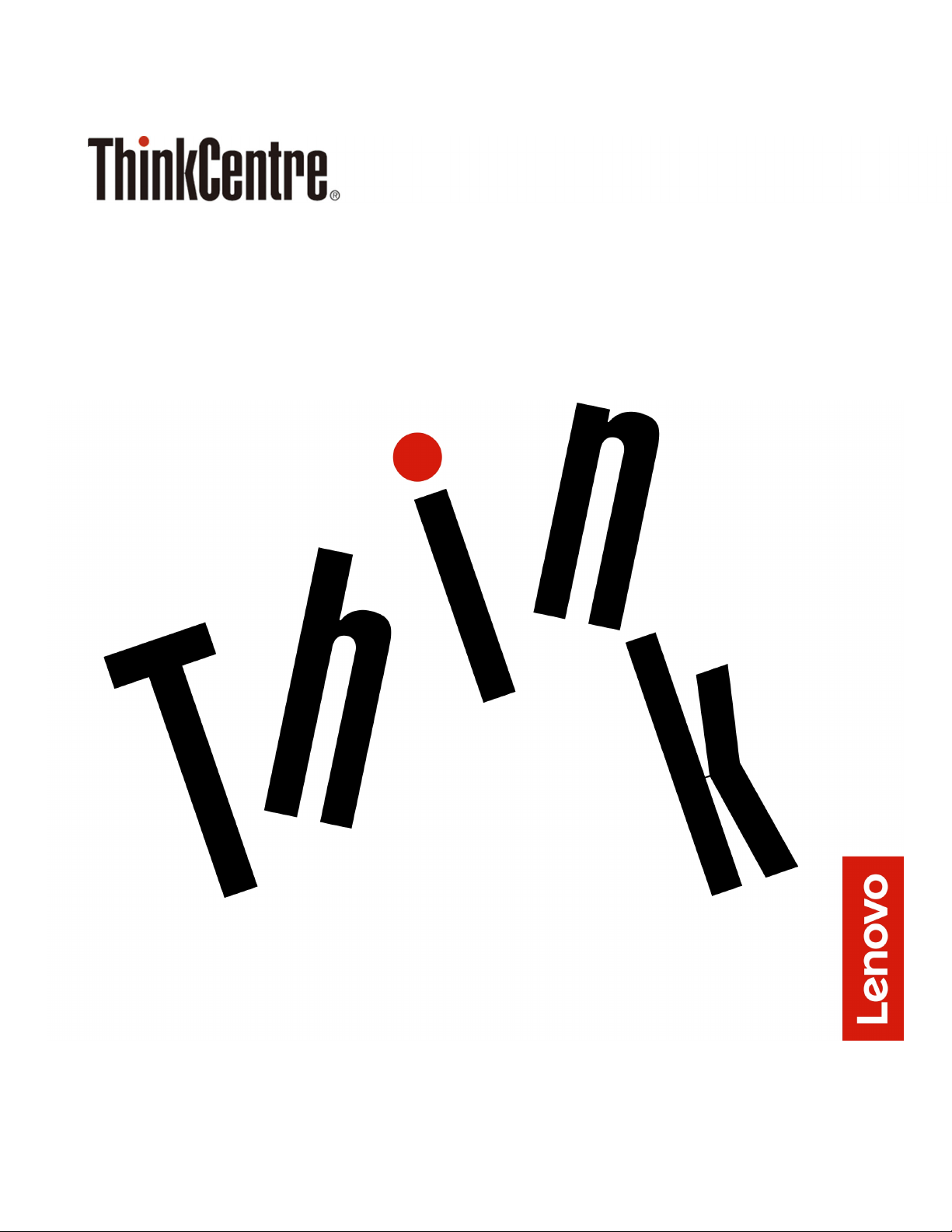
Руководство пользователя M710q
Тип компьютера: 10YC
Page 2
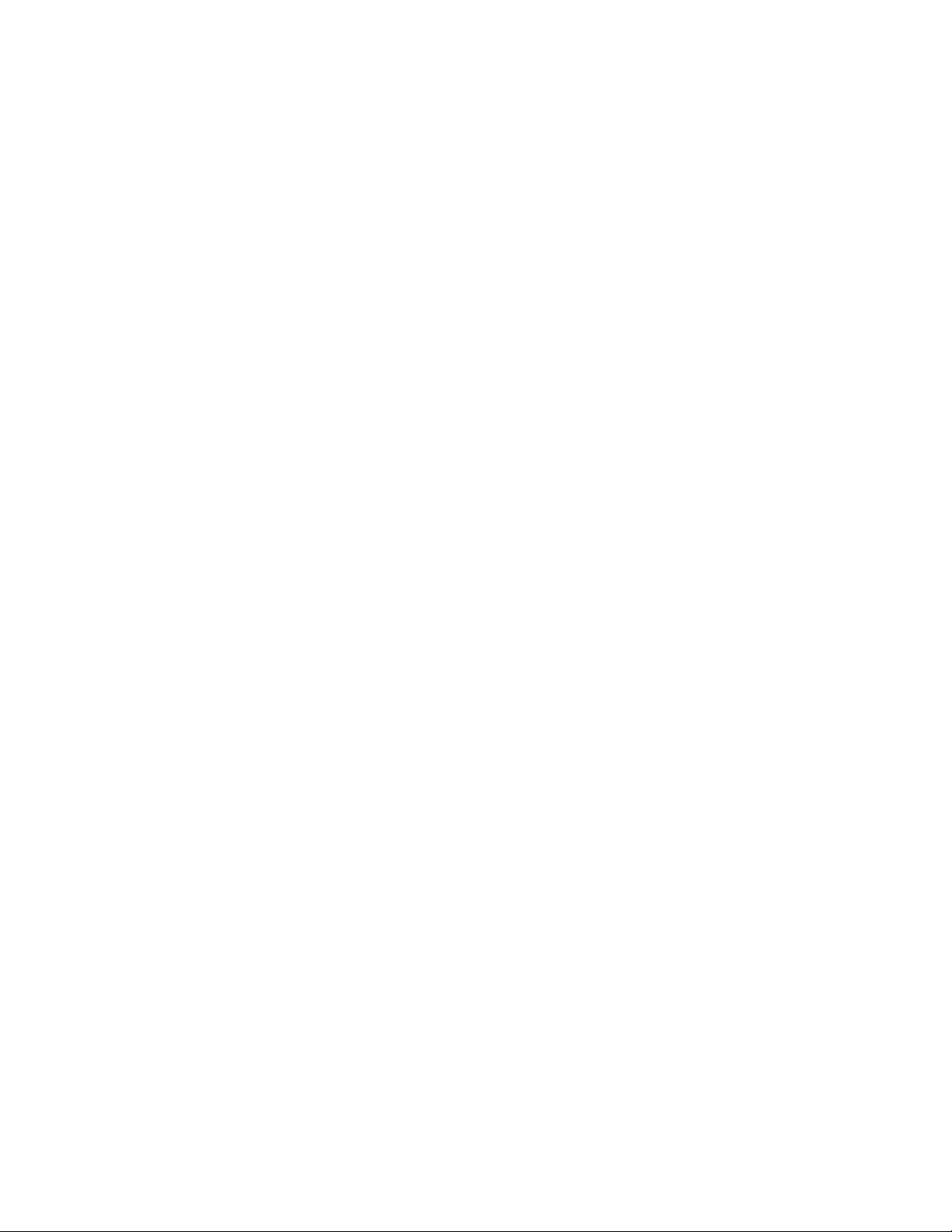
Примечание: Прежде чем использовать информацию и сам продукт, обязательно ознакомьтесь с
разделами «Прочтите вначале: важная информация по технике безопасности» на странице iii и
Приложение D «Замечания» на странице 47.
Второе издание (октябрь 2018)
© Copyright Lenovo 2018.
УВЕДОМЛЕНИЕ ОБ ОГРАНИЧЕНИИ ПРАВ. Если данные или программное обеспечение предоставляются в
соответствии с контрактом Управления служб общего назначения США (GSA), на их использование, копирование
и разглашение распространяются ограничения, установленные соглашением № GS-35F-05925.
Page 3
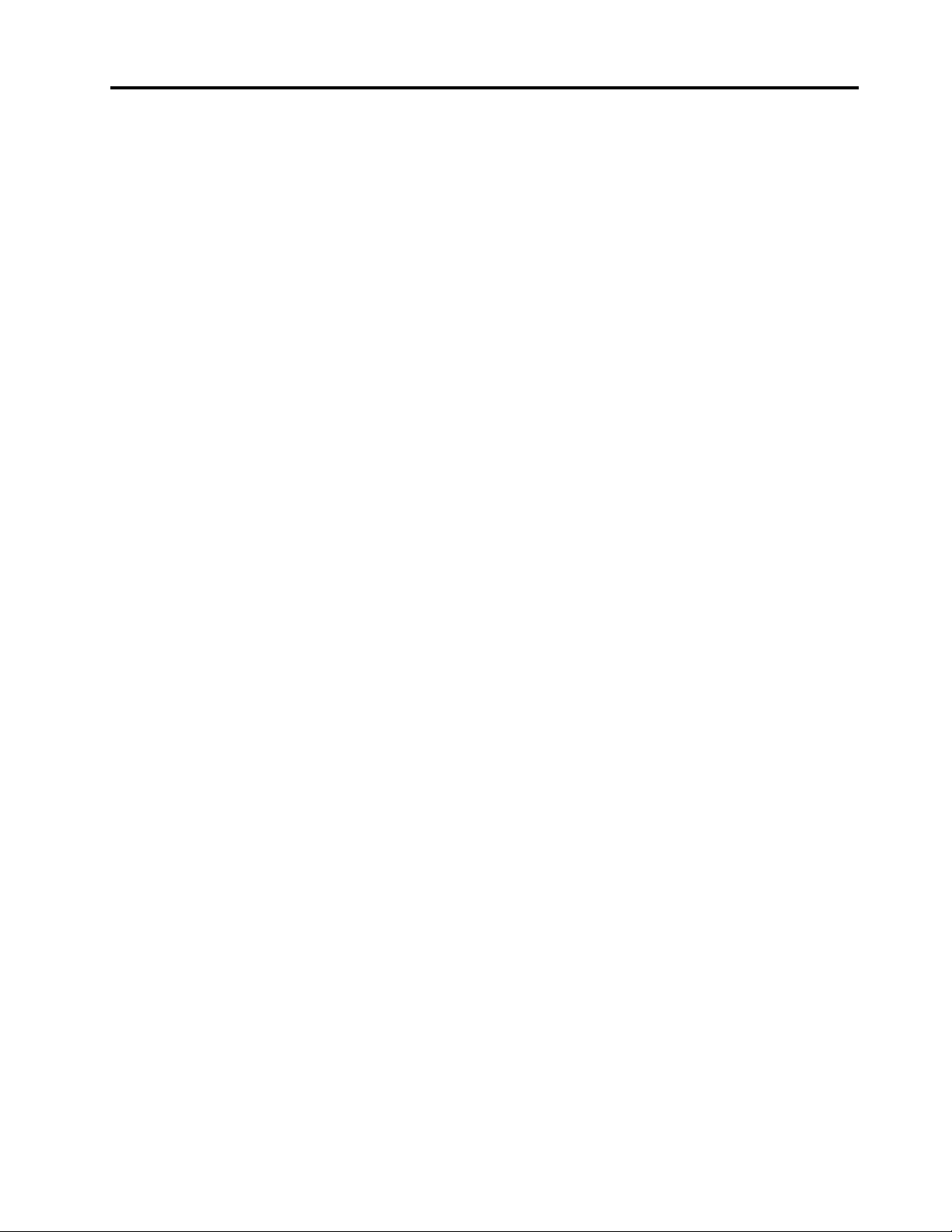
Содержание
Прочтите вначале: важная
информация по технике
безопасности . . . . . . . . . . . . . . iii
Обслуживание и модернизация . . . . . . . . . iii
Меры защиты от разрядов статического
электричества . . . . . . . . . . . . . . . . iv
Шнуры и адаптеры питания . . . . . . . . . . iv
Описание шнура питания и адаптера
питания на японском . . . . . . . . . . . v
Удлинители и связанные устройства. . . . . . . v
Электрические вилки и розетки. . . . . . . . . v
Внешние устройства . . . . . . . . . . . . . vi
Тепловыделение и вентиляция . . . . . . . . . vi
Примечания о местонахождении компьютера . . . vii
Условия эксплуатации. . . . . . . . . . . . . vii
Заявление о соответствии требованиям к
лазерному оборудованию . . . . . . . . . . viii
Положение об опасной энергии. . . . . . . . viii
Замечание о плоской круглой литиевой
батарейке . . . . . . . . . . . . . . . . . ix
Наушники, головные телефоны или гарнитура. . . ix
Очистка и обслуживание . . . . . . . . . . . x
Глава 1. Обзор . . . . . . . . . . . . . 1
Вид спереди . . . . . . . . . . . . . . . . . 1
Вид сзади . . . . . . . . . . . . . . . . . . 2
Материнская плата . . . . . . . . . . . . . . 4
Наклейки с информацией о типе и модели
компьютера . . . . . . . . . . . . . . . . . 6
Спецификации . . . . . . . . . . . . . . . . 6
Глава 2. Использование
компьютера . . . . . . . . . . . . . . . 9
Регистрация компьютера . . . . . . . . . . . 9
Часто задаваемые вопросы . . . . . . . . . . 9
Глава 3. Вы и ваш компьютер . . . . 11
Параметры окружающей среды и питания . . . 11
Организация рабочего места. . . . . . . . . 11
Освещение и блики . . . . . . . . . . . 11
Вентиляция . . . . . . . . . . . . . . 12
Расположение электрических розеток и
длина кабелей . . . . . . . . . . . . . 12
Создание комфортных условий . . . . . . 12
Информация о специальных возможностях. . . 13
Чистка компьютера . . . . . . . . . . . . . 13
Обслуживание . . . . . . . . . . . . . . . 14
Основные рекомендации по
обслуживанию . . . . . . . . . . . . . 14
Рекомендации по обслуживанию . . . . . 14
Перемещение компьютера. . . . . . . . . . 14
Глава 4. Безопасность . . . . . . . . 17
Прикрепление замка Kensington для троса . . . 17
Глава 5. Устранение неполадок. . . 19
Основная процедура устранения проблем
компьютера . . . . . . . . . . . . . . . . 19
Устранение неполадок . . . . . . . . . . . 19
Проблемы при запуске . . . . . . . . . 19
Периодически возникающие проблемы. . . 20
Неполадки с экраном . . . . . . . . . . 20
Проблемы с сетью . . . . . . . . . . . 20
Нет доступа к последовательному
разъему . . . . . . . . . . . . . . . . 21
Нет доступа к устройству USB . . . . . . 21
Проблемы с программным обеспечением и
драйверами . . . . . . . . . . . . . . 21
Глава 6. Замена аппаратных
компонентов . . . . . . . . . . . . . 23
Перед заменой аппаратных компонентов. . . . 23
Общие сведения об узлах FRU (включая узлы
CRU) . . . . . . . . . . . . . . . . . . . 23
Расположение узлов FRU (включая узлы
CRU) . . . . . . . . . . . . . . . . . . . 24
Замена клавиатуры и мыши . . . . . . . . . 26
Замена адаптера питания . . . . . . . . . . 26
Замена крепежной скобы VESA. . . . . . . . 28
Глава 7. Получение информации,
консультаций и обслуживания . . . 31
Источники информации . . . . . . . . . . . 31
Доступ к другим руководствам . . . . . . 31
Веб-сайт поддержки Lenovo . . . . . . . 31
Веб-сайт Lenovo . . . . . . . . . . . . 31
Консультации и обслуживание . . . . . . . . 32
Как обратиться за обслуживанием. . . . . 32
Использование прочих услуг . . . . . . . 32
Приобретение дополнительных услуг . . . 32
Приложение A.
Предупреждение . . . . . . . . . . . 35
Приложение B. Информация по
WEEE и утилизации . . . . . . . . . . 39
© Copyright Lenovo 2018 i
Page 4
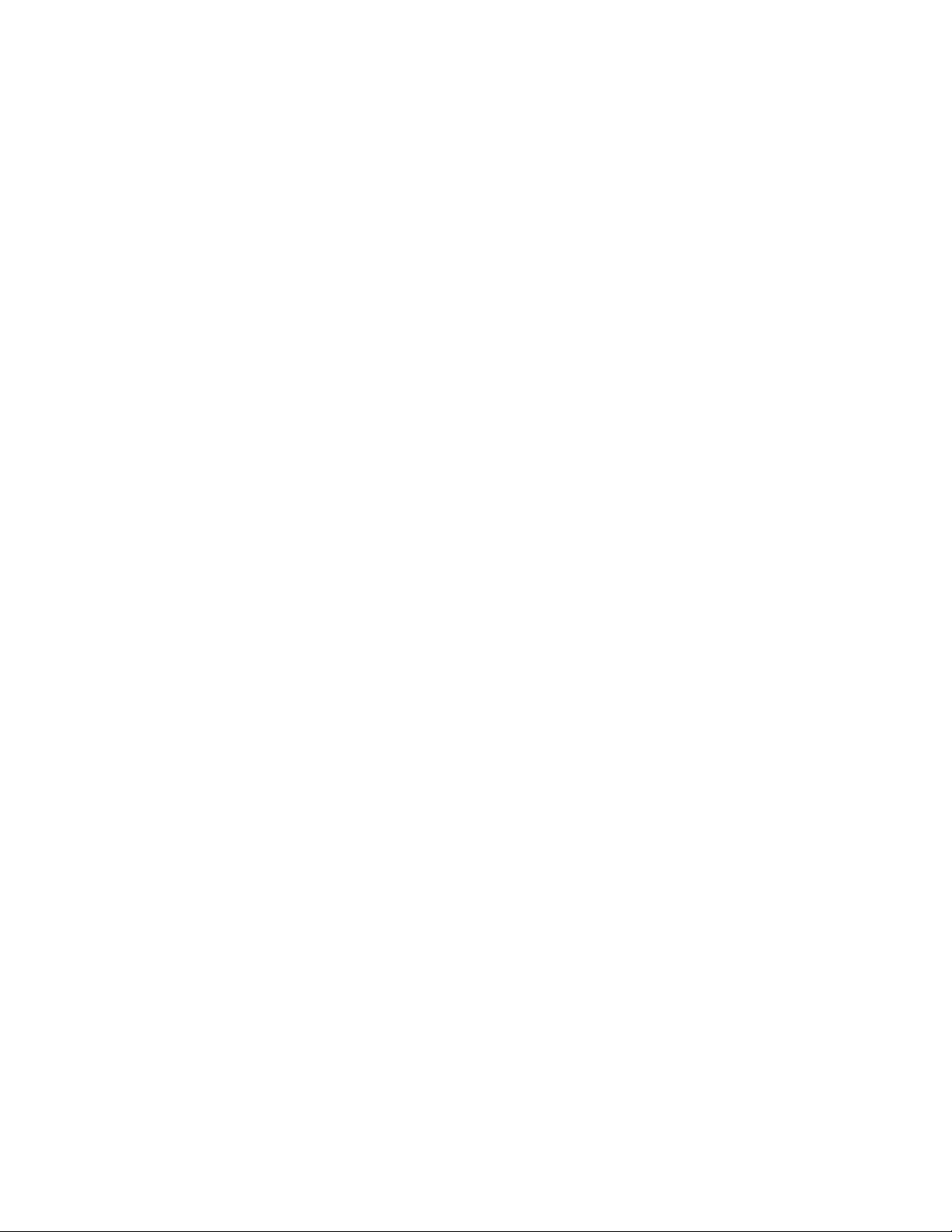
Приложение C. Директива по
ограничению вредных веществ
(RoHS) . . . . . . . . . . . . . . . . . 43
Приложение D. Замечания . . . . . 47
ii Руководство пользователя M710q
Page 5
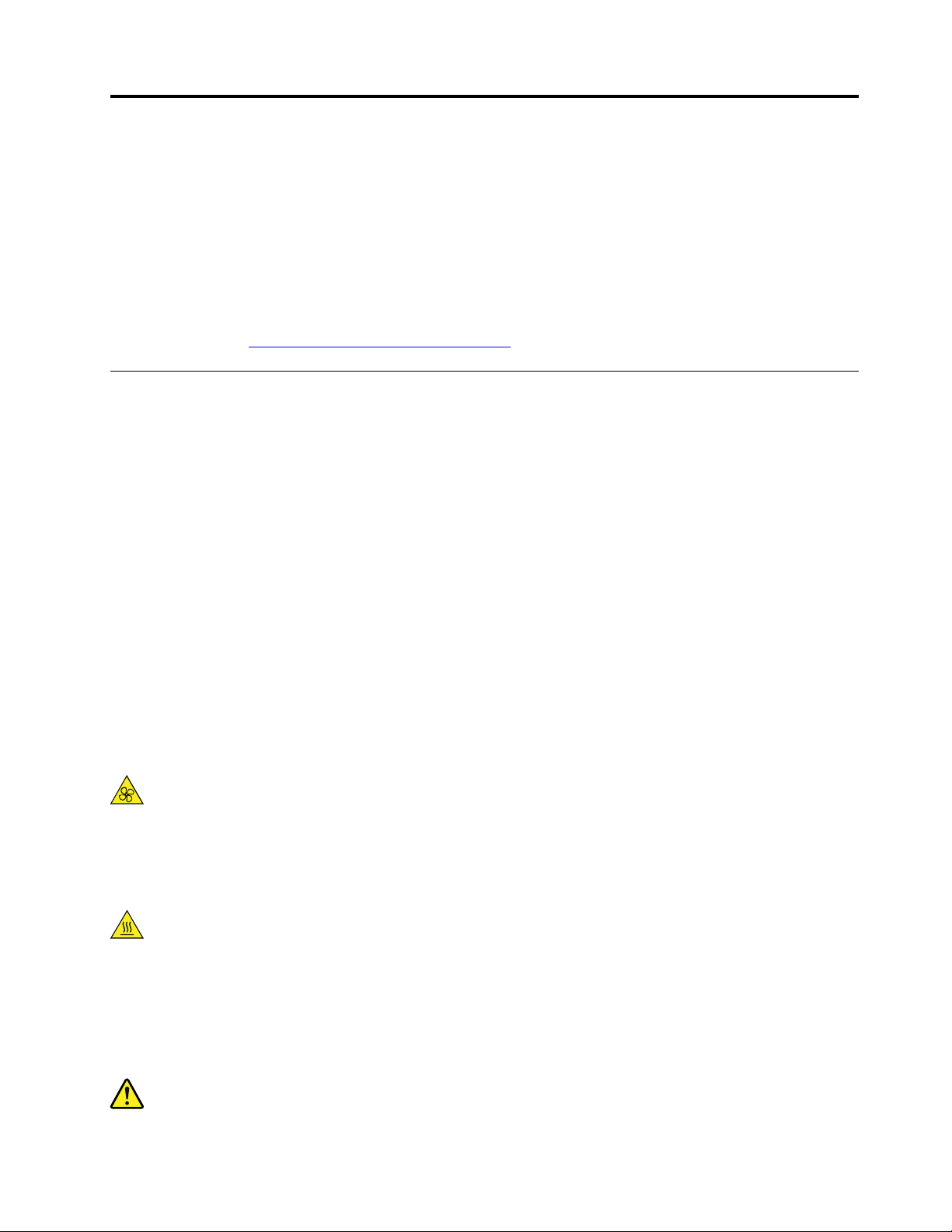
Прочтите вначале: важная информация по технике безопасности
ОСТОРОЖНО:
Перед использованием компьютера обязательно прочитайте всю информацию по технике
безопасности для данного продукта. См. сведения по технике безопасности в этом разделе и в
документе Руководство по технике безопасности, гарантии и установке, который прилагается к
продукту. Соблюдение всех правил техники безопасности снижает вероятность получения
травмы и повреждения продукта. Если у вас не осталось документа Руководство по технике
безопасности, гарантии и установке, его можно загрузить в формате PDF с веб-сайта поддержки
Lenovo по адресу
Обслуживание и модернизация
Не пытайтесь самостоятельно выполнять обслуживание продукта кроме случаев, когда это
рекомендовано Центром поддержки заказчиков или документацией к продукту. Обращайтесь только
в сервис-центры, которые уполномочены выполнять ремонт именно таких изделий, к которым
относится принадлежащий вам продукт.
Примечание: Некоторые детали компьютера подлежат замене силами пользователя. Обновленные
компоненты обычно называются дополнительными аппаратными средствами. На английском
запасные части, устанавливаемые пользователем, называются Customer Replaceable Units, или CRU.
Если пользователи могут сами установить дополнительные аппаратные средства или заменить CRU,
Lenovo предоставляет соответствующие инструкции по замене этих компонентов. При установке или
замене компонентов нужно строго следовать этим инструкциям. Если индикатор питания находится в
состоянии «Выключено», это еще не означает, что внутри устройства нет напряжения. Прежде чем
снимать крышки с устройства, оснащенного шнуром питания, убедитесь в том, что устройство
выключено, а шнур питания отсоединен от источника питания. Если у вас возникли затруднения или
есть вопросы, обращайтесь в Центр поддержки клиентов.
http://www.lenovo.com/UserManuals.
Хотя после отключения шнура питания в компьютере нет движущихся частей, приведенные ниже
предупреждения необходимы для обеспечения вашей безопасности.
ОСТОРОЖНО:
Удерживайте пальцы и другие части тела вдали от опасных движущихся частей. В случае
травмы немедленно обратитесь за медицинской помощью.
ОСТОРОЖНО:
Избегайте контакта с горячими компонентами внутри компьютера. Во время работы некоторые
детали нагреваются настолько, что могут обжечь кожу. Перед тем как открыть кожух
компьютера, выключите компьютер, отсоедините питание и подождите десять минут, чтобы
детали охладились.
ОСТОРОЖНО:
© Copyright Lenovo 2018 iii
Page 6
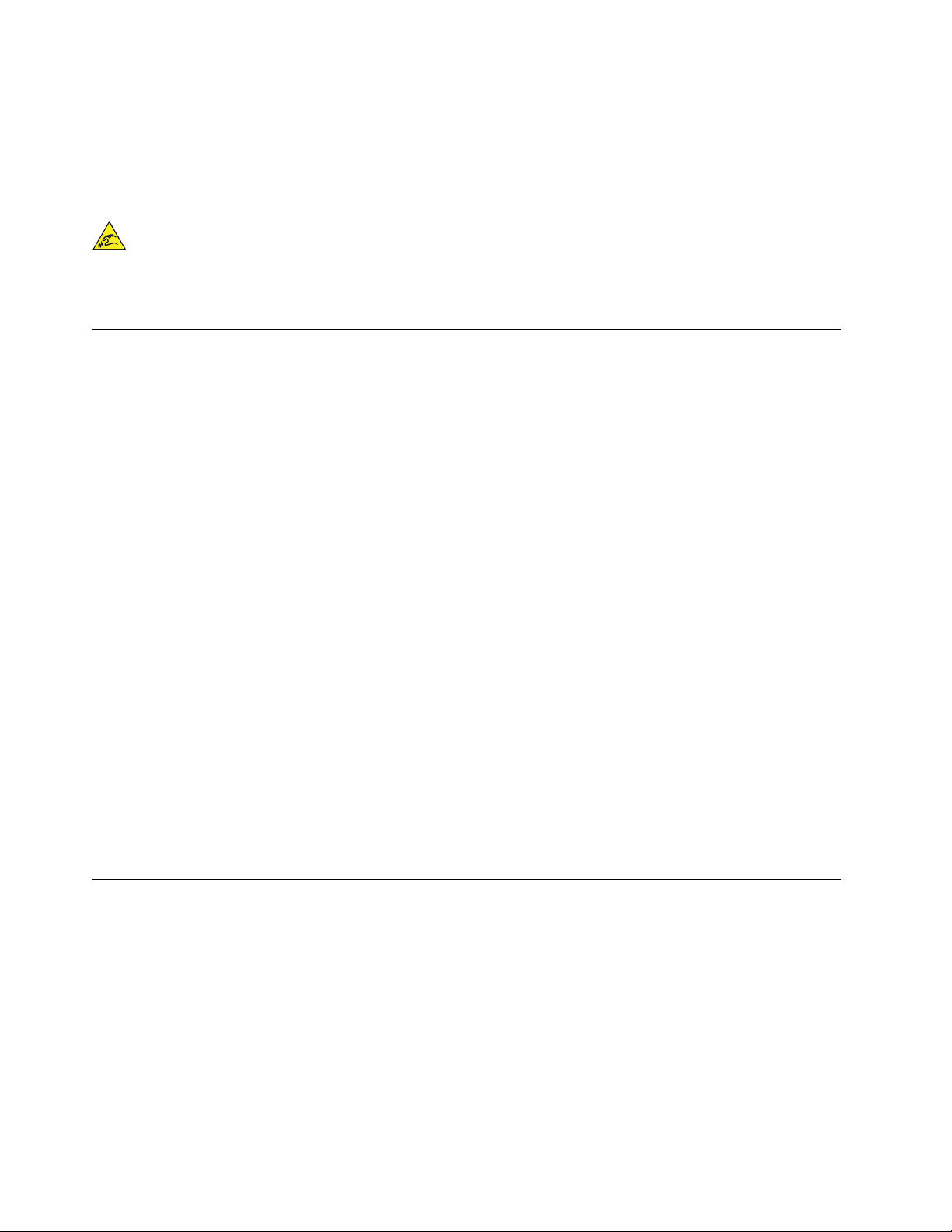
После замены CRU установите на место все защитные крышки, включая крышку компьютера,
прежде чем подавать питание и использовать компьютер. Это предотвратит непредвиденное
поражение электрическим током и непредвиденное возгорание, которое возможно в очень
редких случаях.
ОСТОРОЖНО:
При замене CRU будьте осторожны, чтобы не порезаться об острые карая или углы. В случае
травмы немедленно обратитесь за медицинской помощью.
Меры защиты от разрядов статического электричества
Статический разряд вполне безобиден для вас, но может привести к серьезному повреждению
компонентов компьютера и дополнительных аппаратных средств. Неправильная работа с
компонентами, чувствительными к статическому электричеству, может повредить компоненты. Если
вы распаковываете дополнительное устройство или CRU, не вскрывайте антистатическую упаковку
компонента до тех пор, пока в инструкциях вам не будет предложено его установить.
Если вы работаете с дополнительными устройствами или с CRU либо выполняете какие-либо
операции внутри компьютера, принимайте приводимые ниже меры предосторожности, чтобы
избежать повреждений, вызываемых статическим электричеством:
• Постарайтесь меньше двигаться. При движении вокруг вас образуется поле статического
электричества.
• Обращайтесь с компонентами осторожно. Контроллеры, модули памяти и другие печатные платы
можно брать только за боковые грани. Ни в коем случае не прикасайтесь к открытым печатным
схемам.
• Не позволяйте никому прикасаться к компонентам.
• При установке дополнительных устройств и CRU, чувствительных к статическому электричеству,
приложите антистатическую упаковку, в которую упакован компонент, к металлической крышке
слота расширения или к любой другой неокрашенной металлической поверхности компьютера
хотя бы на две секунды. Это снизит уровень статического электричества на упаковке и на вашем
теле.
• По возможности старайтесь, вынув компонент из антистатической пленки, никуда его не класть, а
сразу установить в компьютер. Если это невозможно, расстелите на ровной гладкой поверхности
антистатическую пленку, в которую был упакован компонент, и положите его на эту пленку.
• Не кладите запасные части на корпус компьютера или другие металлические поверхности.
Шнуры и адаптеры питания
Пользуйтесь только теми шнурами и адаптерами питания, которые поставляются изготовителем
продукта. Не используйте шнур питания для других устройств.
Шнуры питания должны быть одобрены для использования. В Германии следует использовать шнур
питания H03VV-F, 3G, 0,75 мм
(подключаемый к внутреннему блоку питания) или лучше. В других странах нужно использовать
аналогичные типы шнуров.
Не оборачивайте шнур вокруг адаптера питания или какого-либо другого предмета. Возникающие
при этом напряжения могут привести к тому, что изоляция потрескается, расслоится или лопнет. А
это представляет угрозу безопасности.
iv
Руководство пользователя M710q
2
(подключаемый к адаптеру питания), H05VV-F, 3G, 0,75 мм
2
Page 7
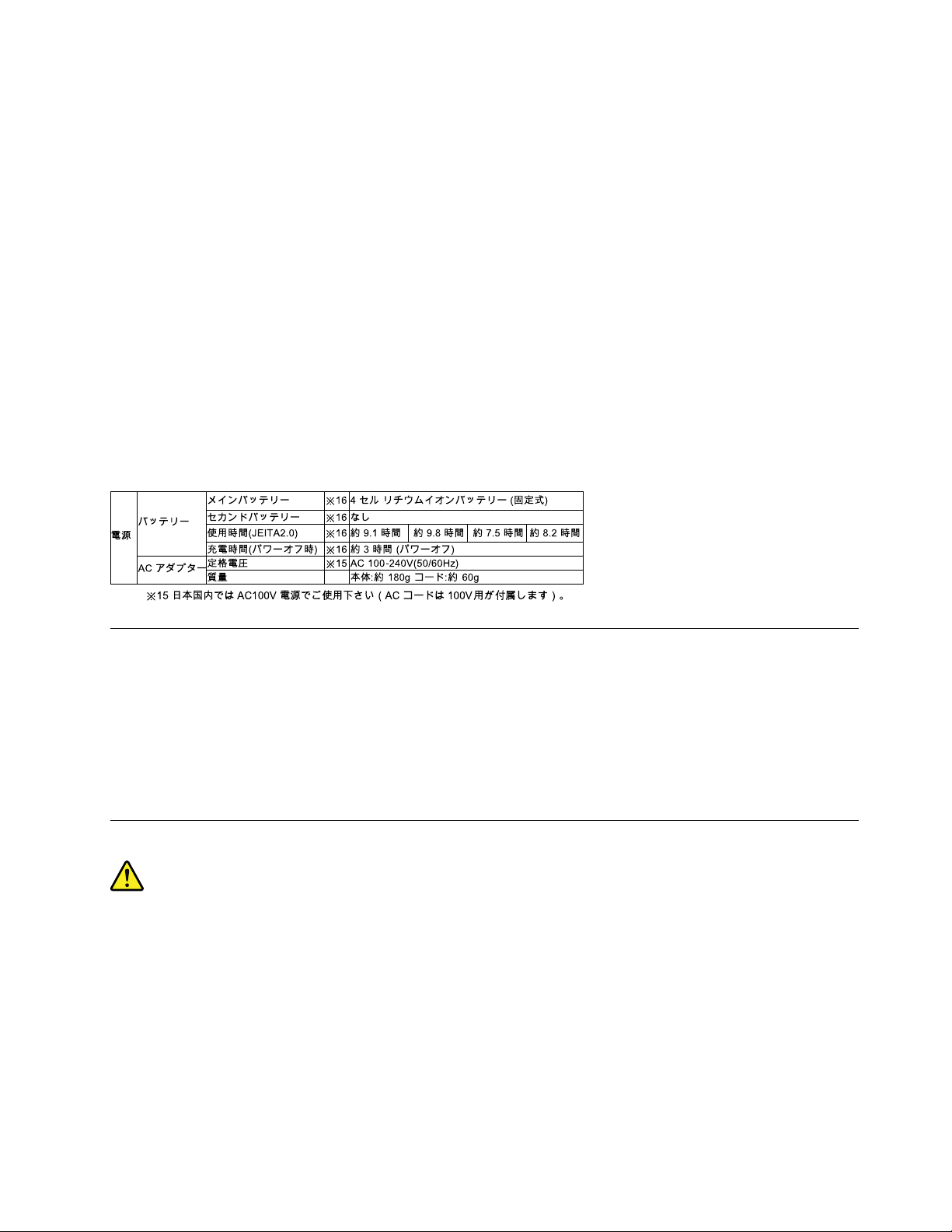
Укладывайте шнуры питания так, чтобы о них нельзя было споткнуться и чтобы они не оказались
защемлёнными какими-либо предметами.
Не допускайте попадания жидкостей на шнуры и адаптеры питания. В частности, не оставляйте их
возле раковин, ванн, унитазов или на полу, который убирают с использованием жидких моющих
средств. Попадание жидкости может вызвать короткое замыкание, особенно если шнур или адаптер
питания изношен или поврежден в результате неаккуратного обращения. Жидкости также могут
вызывать коррозию контактов шнура и (или) адаптера питания, что в свою очередь будет приводить к
их перегреву.
Следите за тем, чтобы соединительные колодки шнуров питания надёжно и плотно входили в
предназначенные для них гнёзда.
Не пользуйтесь адаптерами питания со следами коррозии на штырьках вилки или признаками
перегрева (например, деформированная пластмасса) на вилке или на пластмассовом корпусе.
Не пользуйтесь шнурами питания со следами коррозии или перегрева на входных или выходных
контактах или с признаками повреждения.
Описание шнура питания и адаптера питания на японском
Удлинители и связанные устройства
Проследите за тем, чтобы удлинители, разрядники, источники бесперебойного питания и
разветвители питания, которыми вы собираетесь пользоваться, по своим характеристикам
соответствовали электрическим требованиям продукта. Не допускайте перегрузки этих устройств. В
случае использования разветвителей питания подключенная к ним суммарная нагрузка не должна
превышать их номинальной мощности. Если у вас возникнут вопросы относительно нагрузок,
потребления электроэнергии и других электрических параметров, проконсультируйтесь с
электриком.
Электрические вилки и розетки
Если электрическая розетка, которой вы собираетесь воспользоваться для подключения своего
компьютера и периферийных устройств, повреждена или носит следы коррозии, не пользуйтесь ею.
Пригласите электрика, чтобы он заменил неисправную розетку.
Не гните и не переделывайте вилку. Если вилка повреждена, свяжитесь с производителем и
потребуйте заменить её.
Не подключайте к электрической розетке, к которой подключен компьютер, мощные бытовые или
промышленные приборы: нестабильное напряжение может повредить компьютер, данные в нем или
подключенные к нему устройства.
© Copyright Lenovo 2018 v
Page 8
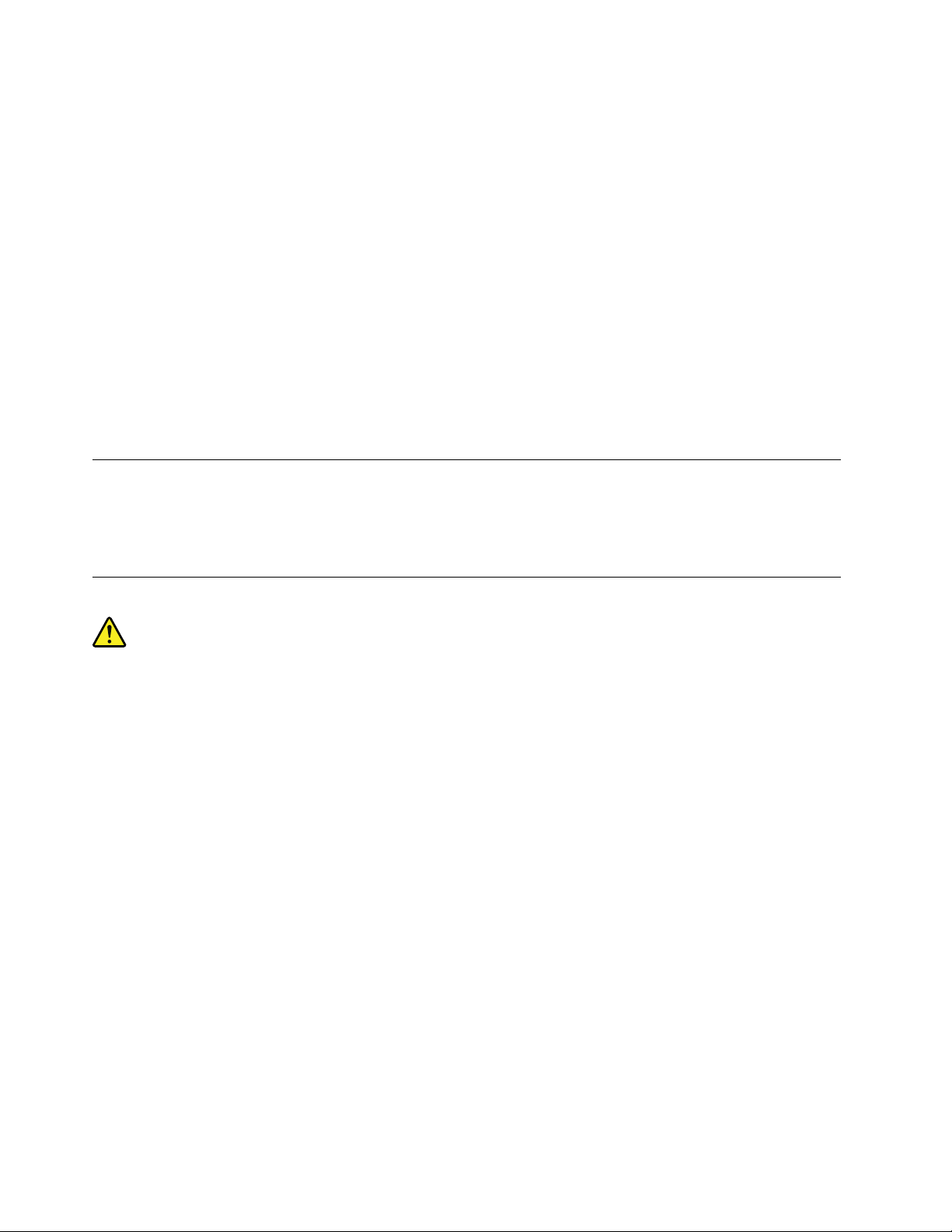
Некоторые устройства снабжены трёхштырьковой вилкой. Такая вилка втыкается только в
электрическую розетку с контактом заземления. Это элемент безопасности. Не отказывайтесь от
этого элемента безопасности, втыкая вилку с заземлением в электрическую розетку без заземления.
Если вы не можете воткнуть вилку в электрическую розетку, подберите подходящий переходник или
попросите электрика заменить розетку на другую с контактом заземления для обеспечения
безопасности. Не подключайте к розетке большую нагрузку, чем та, на которую электрическая
розетка рассчитана. Суммарная нагрузка системы не должна превышать 80 процентов от
номинальной мощности электрической цепи. Проконсультируйтесь с электриком относительно
допустимой нагрузки для вашей электрической цепи.
Убедитесь, что подводка к электрической розетке выполнена правильно, розетка находится не
далеко от места установки компьютера и легко доступна. Во избежание повреждения не натягивайте
сильно шнуры питания.
Убедитесь, что к розетке подведено правильное напряжение и что она может обеспечить ток,
потребляемый устанавливаемым устройством.
Вставляйте вилку в розетку и вытаскивайте вилку из розетки с осторожностью.
Внешние устройства
Не подключайте и не отключайте кабели внешних устройств (за исключением кабелей USB) при
включенном компьютере, чтобы не повредить его. Для отсоединения внешнего устройства выключите
компьютер и подождите по крайней мере пять секунд, иначе можно повредить внешнее устройство.
Тепловыделение и вентиляция
При работе компьютера, адаптеров питания и многих других устройств, а также при зарядке
аккумуляторов выделяется тепло. Во избежание перегрева соблюдайте следующие меры
предосторожности
• Во время работы компьютера, адаптера питания и дополнительных устройств, а также при зарядке
аккумулятора не кладите работающие устройства на колени и не допускайте, чтобы они
длительное время соприкасались с любой частью вашего тела. Компьютер, адаптер питания и
многие другие устройства при нормальной работе нагреваются. Продолжительный контакт какогото участка тела с горячим предметом может вызвать неприятные ощущения и даже ожог.
• Не заряжайте аккумуляторы и не пользуйтесь компьютером, адаптером питания и другими
устройствами рядом с легковоспламеняющимися материалами или во взрывоопасной среде.
• Для предотвращения перегрева, повышения безопасности, надёжности и комфорта при
эксплуатации компьютера последний снабжается вентиляционными отверстиями и оснащается
вентиляторами и радиаторами. Положив ноутбук на кровать, диван, ковёр и т.п., вы можете
нечаянно перекрыть какой-то из каналов отвода тепла. Следите за тем, чтобы вентиляция
компьютера всегда функционировала исправно.
По крайней мере раз в три месяца проверяйте, не накопилась ли пыль в вашем настольном
компьютере. Перед осмотром компьютера выключите его и отсоедините шнур питания от
электрической розетки, после чего удалите пыль из вентиляционных отверстий и прорезей на
лицевой панели. Если вы заметили, что снаружи компьютера накопилась пыль, то нужно удалить пыль
и из внутренних компонентов компьютера, включая ребра радиатора, вентиляционные отверстия
блока питания и вентиляторы. Перед тем как снять кожух, всегда выключайте компьютер и
отсоединяйте его от сети. По возможности не пользуйтесь компьютером в местах с интенсивным
vi
Руководство пользователя M710q
Page 9
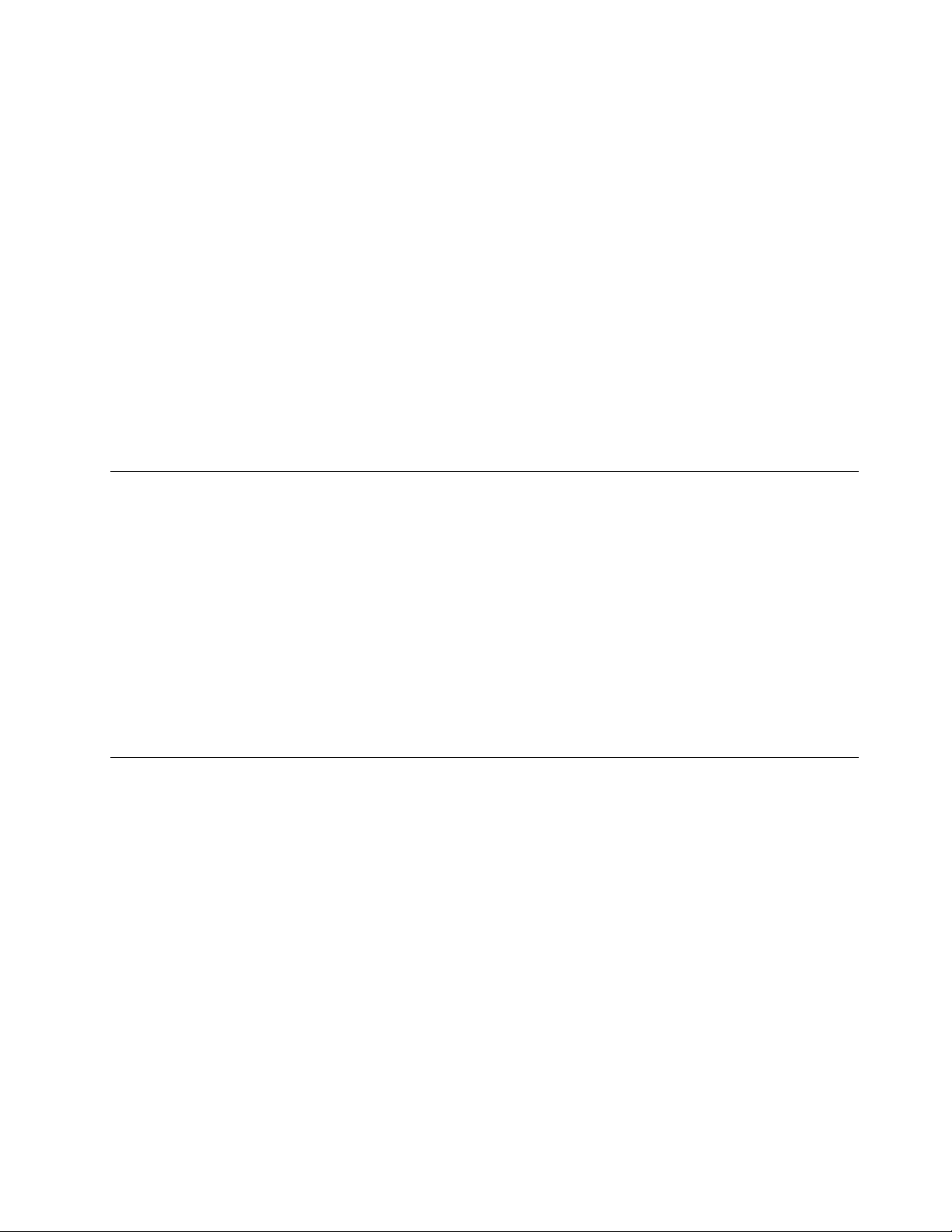
движением (в пределах примерно полуметра). Если все же вам приходится работать в таких местах,
компьютер нужно чаще осматривать (и при необходимости чистить).
Для вашей безопасности и для достижения максимальной производительности компьютера, всегда
соблюдайте основные правила техники безопасности:
• Корпус включенного компьютера всегда должен быть закрыт.
• Периодически проверяйте, не скопилась ли пыль на наружных частях компьютера.
• Удаляйте пыль из вентиляционных отверстий и прорезей в лицевой панели. Если компьютер
работает в запыленном помещении или в местах с интенсивным движениям, то чистить его нужно
чаще.
• Не перекрывайте и не блокируйте вентиляционные отверстия.
• Не пользуйтесь компьютером, размещенном в нише, и не храните его там, так как это повышает
опасность перегрева.
• Температура воздуха внутри компьютера не должна превышать 35°C.
• Не используйте устройства для фильтрования воздуха. Они могут препятствовать нормальному
охлаждению.
Примечания о местонахождении компьютера
Размещение компьютера в неподходящих местах может нанести вред детям.
• Размещайте компьютер на устойчивом предмете невысокой мебели или мебели, которая надежно
зафиксирована.
• Не размещайте компьютер на краю предмета мебели.
• Держите кабели компьютера в недоступном для детей месте.
• Некоторые предметы, такие как игрушки, могут привлекать внимание детей. Храните такие
предметы вдали от компьютера.
Следите за детьми в помещениях, где невозможно полностью выполнить вышеупомянутые
инструкции по безопасности.
Условия эксплуатации
Оптимальные условия эксплуатации компьютера — температура от 10 до 35°C, относительная
влажность — от 35 до 80%. Если компьютер хранится или транспортируется при температуре ниже
10°C, дайте ему медленно нагреться до оптимальной рабочей температуры от 10 до 35°C. В
экстремальных условиях для этого может понадобиться 2 часа. Включив компьютер, который не
нагрелся до оптимальной рабочей температуры, вы можете необратимо повредить его.
По возможности размещайте компьютер в хорошо проветриваемом сухом помещении и не
выставляйте его на прямой солнечный свет.
Используйте компьютер вдалеке от бытовых электроприборов (электрических вентиляторов,
радиоприемников, мощных динамиков, кондиционеров, микроволновых печей и т. д.), поскольку
мощные магнитные поля, создаваемые этими приборами, могут повредить монитор и данные на
устройстве хранения.
Не ставьте емкости с напитками на компьютер и подключенные устройства, а также рядом с ними.
Если вы прольете жидкость на компьютер или подключенное устройство, это может привести к
короткому замыканию или другому повреждению.
© Copyright Lenovo 2018 vii
Page 10
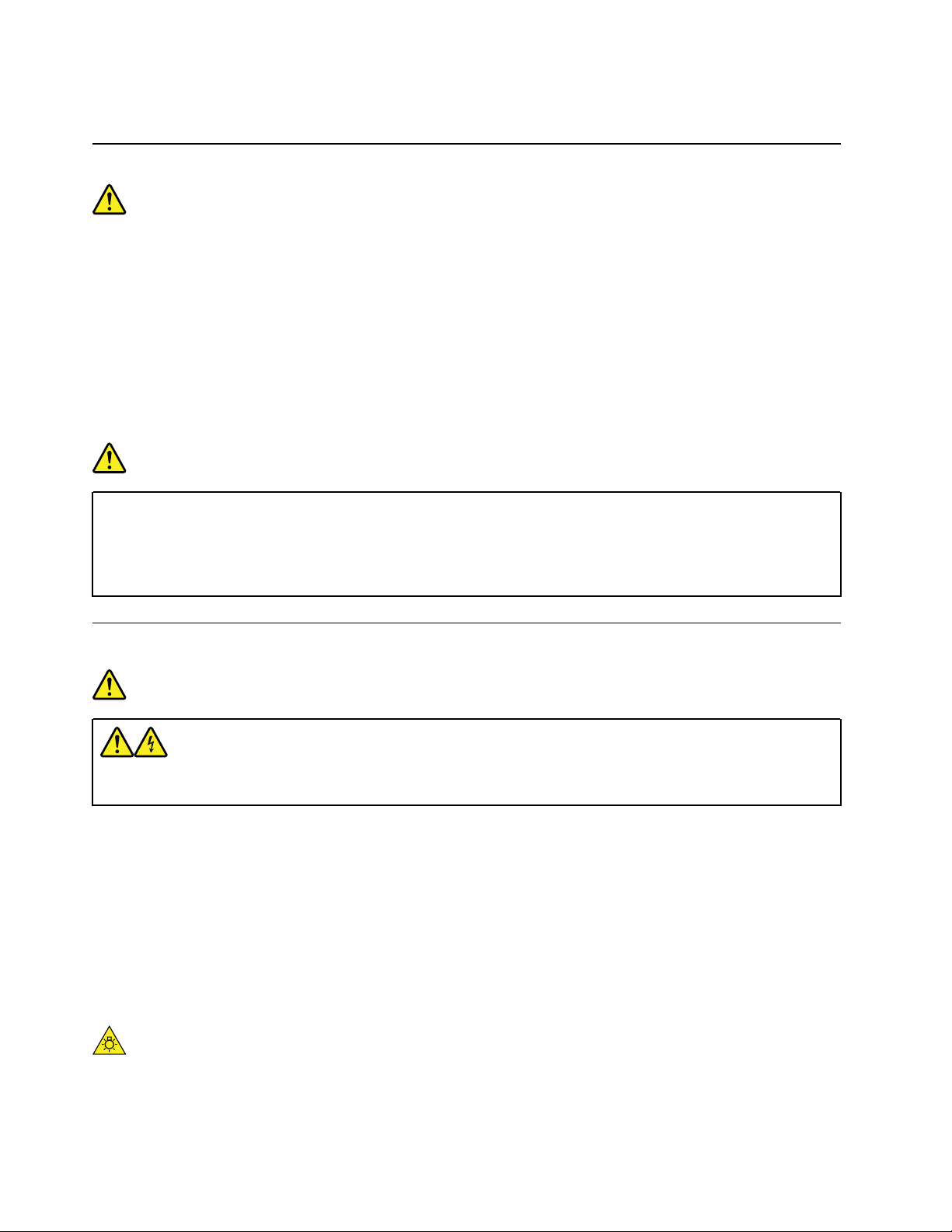
Не ешьте и не курите над клавиатурой. Мелкие частицы, попавшие на клавиатуру, могут повредить ее.
Заявление о соответствии требованиям к лазерному оборудованию
ОСТОРОЖНО:
При установке продуктов, в которых используются лазерные технологии (таких как дисководы
CD-ROM, DVD, оптоволоконные устройства и передатчики), следуйте приведенным ниже
рекомендациям.
• Не снимайте крышки. При снятии крышки продукта, в котором используются лазерные
технологии, можно подвергнуться опасному воздействию лазерного излучения. Внутри таких
устройств нет узлов, подлежащих обслуживанию.
• Неправильное использование элементов управления и регулировки и выполнение процедур,
не описанных в этом документе, может привести к облучению, опасному для здоровья.
ОПАСНО
В некоторых лазерных продуктах используются встроенные лазерные диоды класса 3A или
3B. Обратите внимание на примечание ниже.
В открытом состоянии является источником лазерного излучения. Не смотрите на луч, не
разглядывайте его с помощью оптических приборов, а также избегайте прямого воздействия
лазерного луча.
Положение об опасной энергии
ОПАСНО
Прежде чем снимать кожух компьютера или какую-либо деталь с такой наклейкой, отключите
от электрических розеток все шнуры питания.
НЕ разбирайте компоненты, на которых имеется такая наклейка. Внутри таких компонентов нет
узлов, подлежащих обслуживанию.
Этот продукт создан с учетом всех требований безопасности. Однако внутри любого компонента с
такой наклейкой присутствует опасное напряжение, течет сильный ток и выделяется значительная
энергия. Разбор этих компонентов может вызвать пожар или даже стать причиной смерти. Если вы
полагаете, что проблема связана с одной из этих деталей, обратитесь к специалисту по сервисному
обслуживанию.
ОСТОРОЖНО:
Яркий свет, возможно повреждение кожи или глаз. Отключите электропитание перед
обслуживанием.
viii
Руководство пользователя M710q
Page 11
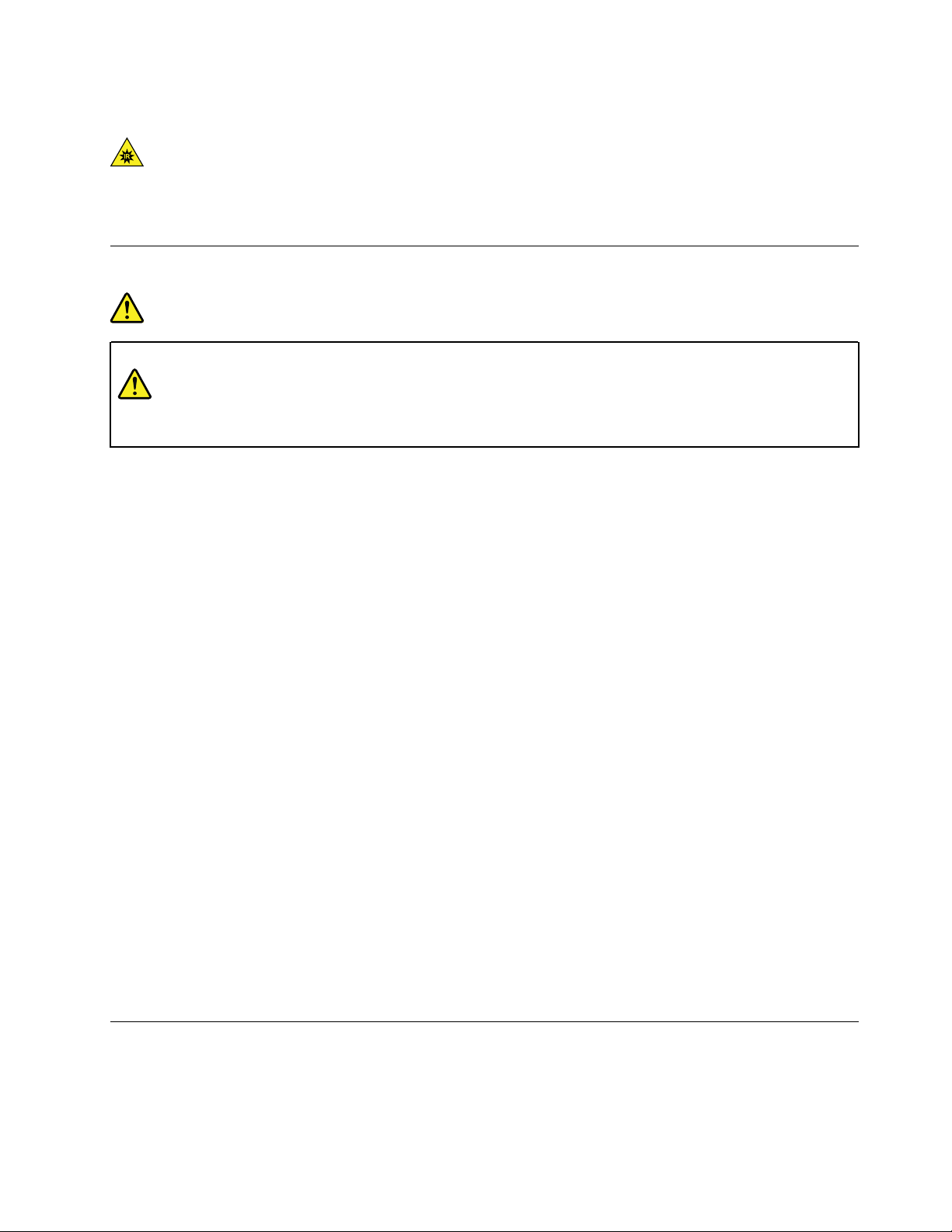
ОСТОРОЖНО:
Инфракрасный свет, возможно повреждение кожи или глаз. Отключите электропитание перед
обслуживанием.
Замечание о плоской круглой литиевой батарейке
ОПАСНО
При неправильной замене батарейки существует опасность взрыва.
При замене плоской круглой литиевой батарейки используйте только тот тип, который рекомендован
изготовителем (или эквивалентный). Внутри батарейки содержится литий, поэтому при неправильном
использовании, обращении или утилизации батарейка может взорваться. Сглатывание круглой
литиевой батарейки может привести к удушью, сильным внутренним ожогам всего за два часа и даже
смерти.
Храните батарейки вдали от детей. При проглатывании круглой литиевой батарейки или попадании ее
внутрь тела немедленно обратитесь за медицинской помощью.
Запрещается:
• Бросать или погружать батарейку в воду
• Нагревать батарейку выше 100°C
• Ремонтировать или разбирать батарейку
• Оставлять в среде с исключительно низким давлением воздуха
• Оставлять в среде с исключительно высокой температурой
• Разбивать, прокалывать, резать или сжигать
При утилизации батареек соблюдайте правила, установленные в вашей стране.
Нижеследующее заявление относится к пользователям в штате Калифорния, США.
Информация относительно перхлоратов для Калифорнии:
Продукты, укомплектованные плоскими батарейками на основе лития и диоксида марганца, могут
содержать перхлораты.
Материалы, содержащие перхлораты: может потребоваться особое обращение. См. www.dtsc.ca.
gov/hazardouswaste/perchlorate.
Наушники, головные телефоны или гарнитура
• Если компьютер оснащен и разъемом для головного телефона, и разъемом линейного
аудиовыхода, всегда подключайте наушники, головные телефоны или гарнитуру к разъему для
© Copyright Lenovo 2018 ix
Page 12
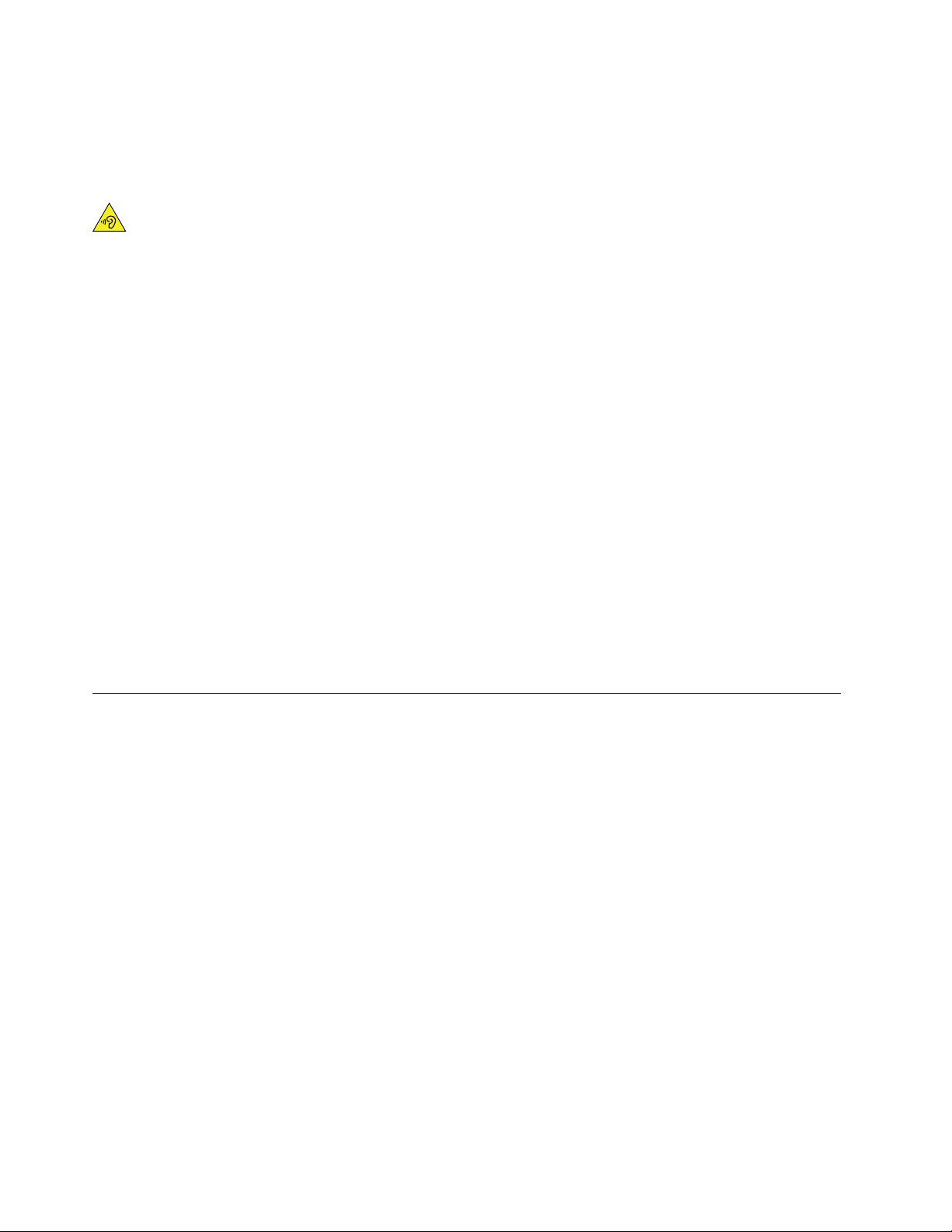
головного телефона. Однако разъем для головного телефона не поддерживает микрофон
гарнитуры.
• Если компьютер оснащен и разъемом для гарнитуры, и разъемом линейного аудиовыхода, всегда
подключайте наушники, головные телефоны или гарнитуру к разъему для гарнитуры.
ОСТОРОЖНО:
Избыточное звуковое давление от гарнитуры или наушников может привести к потере слуха.
Если эквалайзер настроен на максимальную громкость, то на наушники подается повышенное
напряжение, поэтому уровень звукового давления также повышается. Для защиты слуха
настройте эквалайзер на подходящую громкость.
Долговременное использование головных телефонов или наушников с высоким уровнем громкости
может быть опасно, если выходные параметры телефонов или наушников не соответствуют
спецификациям EN 50332-2. Выходной разъем наушников в вашем компьютере соответствует
спецификации EN 50332-2, подпункт 7. В соответствии с этой спецификацией максимальное истинное
среднеквадратичное значение напряжения широкополосного выхода компьютера равно 150 мВ. Во
избежание ухудшения слуха убедитесь, что головные телефоны или наушники также соответствуют
спецификации EN 50332-2 (ограничения подпункта 7), согласно которой широкополосное
характеристическое напряжение составляет 75 мВ. Использование головных телефонов, не
соответствующих EN 50332-2, может быть опасным из-за слишком высокого уровня звукового
давления.
Если в комплект поставки компьютера Lenovo включены головные телефоны или наушники, то
комбинация телефоны (наушники) — компьютер соответствует спецификациям EN 50332-1. Если вы
используете другие головные телефоны или наушники, то убедитесь, что они соответствуют
спецификации EN 50332-1 (Clause 6.5 Limitation Values — пункт 6.5, посвященный значениям
ограничений). Использование головных телефонов, не соответствующих EN 50332-1, может быть
опасным из-за слишком высокого уровня звукового давления.
Очистка и обслуживание
Содержите компьютер и рабочее место в чистоте. Перед очисткой компьютера выключите его и
отсоедините шнур питания. Не наносите жидкие детергенты непосредственно на компьютер и не
используйте для очистки детергенты, содержащие воспламеняющиеся материалы. Смочите
детергентом мягкую ткань и протрите ею поверхности компьютера.
x
Руководство пользователя M710q
Page 13
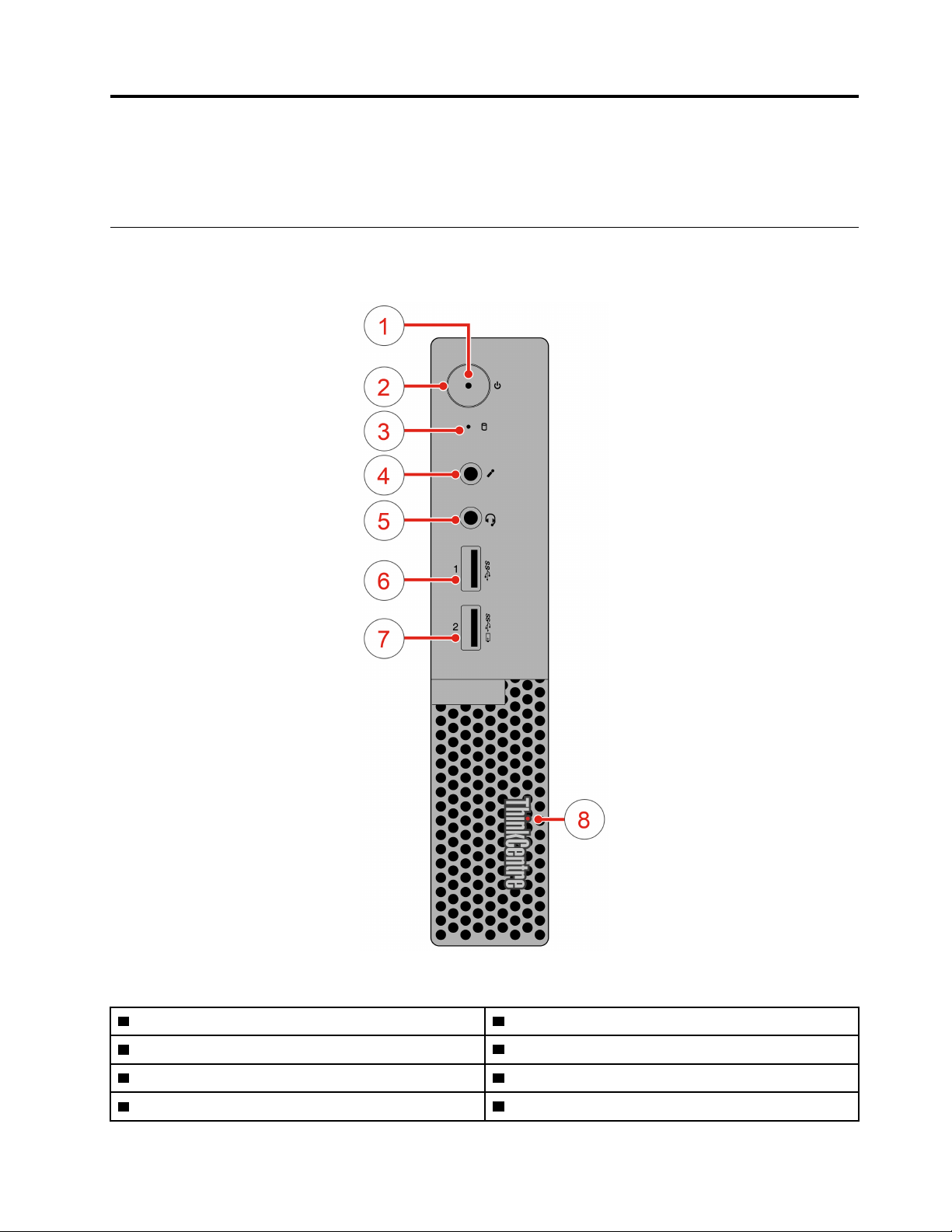
Глава 1. Обзор
В этой главе содержится общая информация о вашем компьютере.
Вид спереди
Примечание: Компьютер может выглядеть несколько иначе, чем на представленном ниже рисунке.
Рис. 1. Вид спереди
1 Индикатор питания 2 Кнопка питания
3 Индикатор состояния устройства хранения данных
5 Разъем для гарнитуры
7 Разъем Always On USB 3.1 первого поколения 8 Светящаяся красная точка
© Copyright Lenovo 2018 1
4 Разъем микрофона
6 Разъем USB 3.1 Gen 1
Page 14
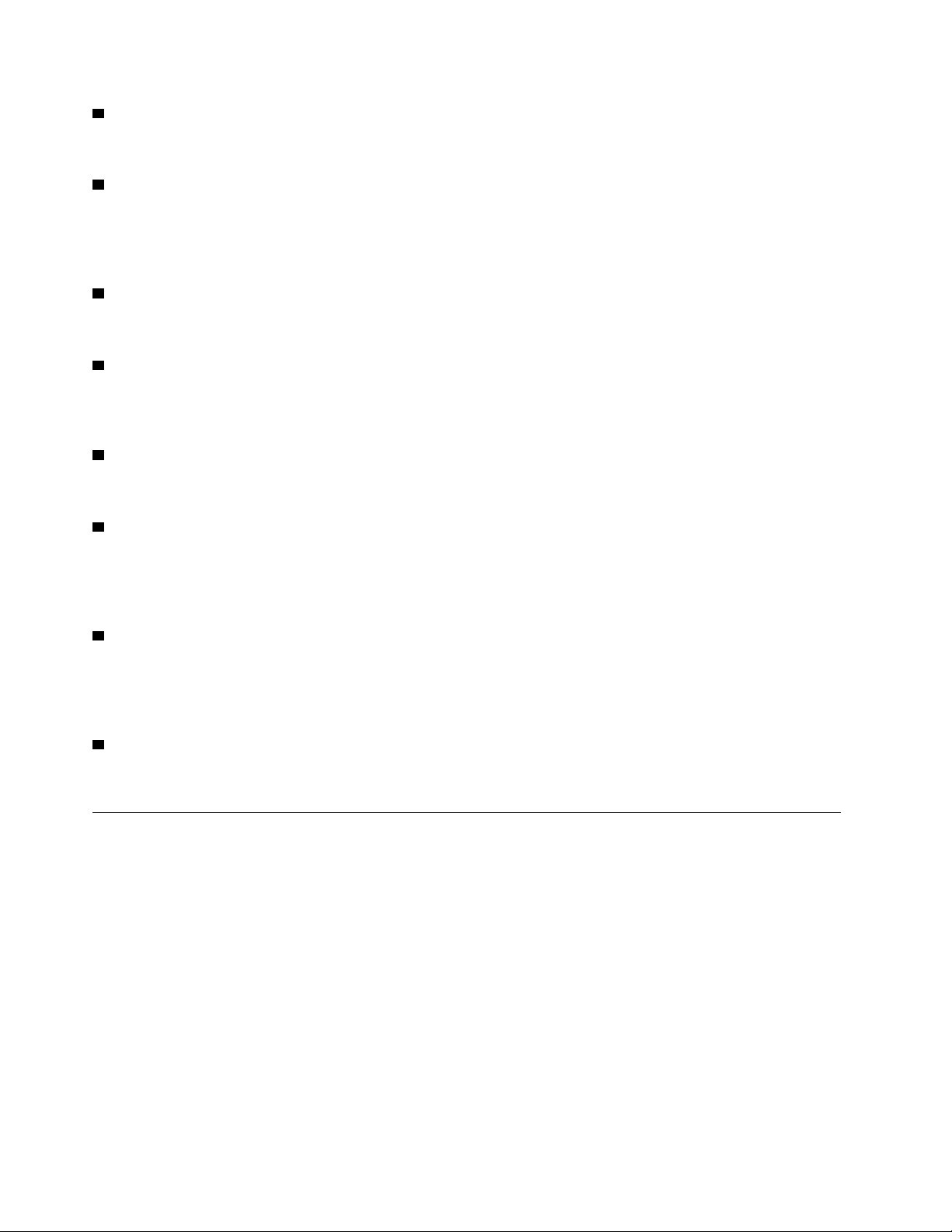
1 Индикатор питания
Когда этот индикатор горит, компьютер включен.
2 Кнопка питания
Служит для включения компьютера. Если завершить работу компьютера из операционной системы
невозможно, нажмите и удерживайте кнопку питания в течение четырех или более секунд, чтобы
выключить компьютер.
3 Индикатор состояния устройства хранения данных
Когда устройство хранения данных используется, этот индикатор горит.
4 Разъем микрофона
Служит для подключения к компьютеру микрофона. Микрофон можно использовать для записи звука
или взаимодействия с компьютером с использованием программ распознавания речи.
5 Разъем для гарнитуры
Служит для подключения к компьютеру гарнитуры или наушников.
6 Разъем USB 3.1 Gen 1
Служит для подключения устройства, совместимого с интерфейсом USB. Для оптимальной передачи
данных подключите устройство USB 3.1 Gen 1 к разъему USB 3.1 Gen 2 или USB 3.1 Gen 1, а не к
разъему USB 2.0.
7 Разъем Always On USB 3.1 Gen 1
Служит для подключения устройства, совместимого с интерфейсом USB. Для оптимальной передачи
данных подключите устройство USB 3.1 Gen 1 к разъему USB 3.1 Gen 2 или USB 3.1 Gen 1, а не к
разъему USB 2.0.
8 Светящаяся красная точка
Когда этот индикатор горит, компьютер включен.
Вид сзади
Примечание: Компьютер может выглядеть несколько иначе, чем на представленном ниже рисунке.
2
Руководство пользователя M710q
Page 15
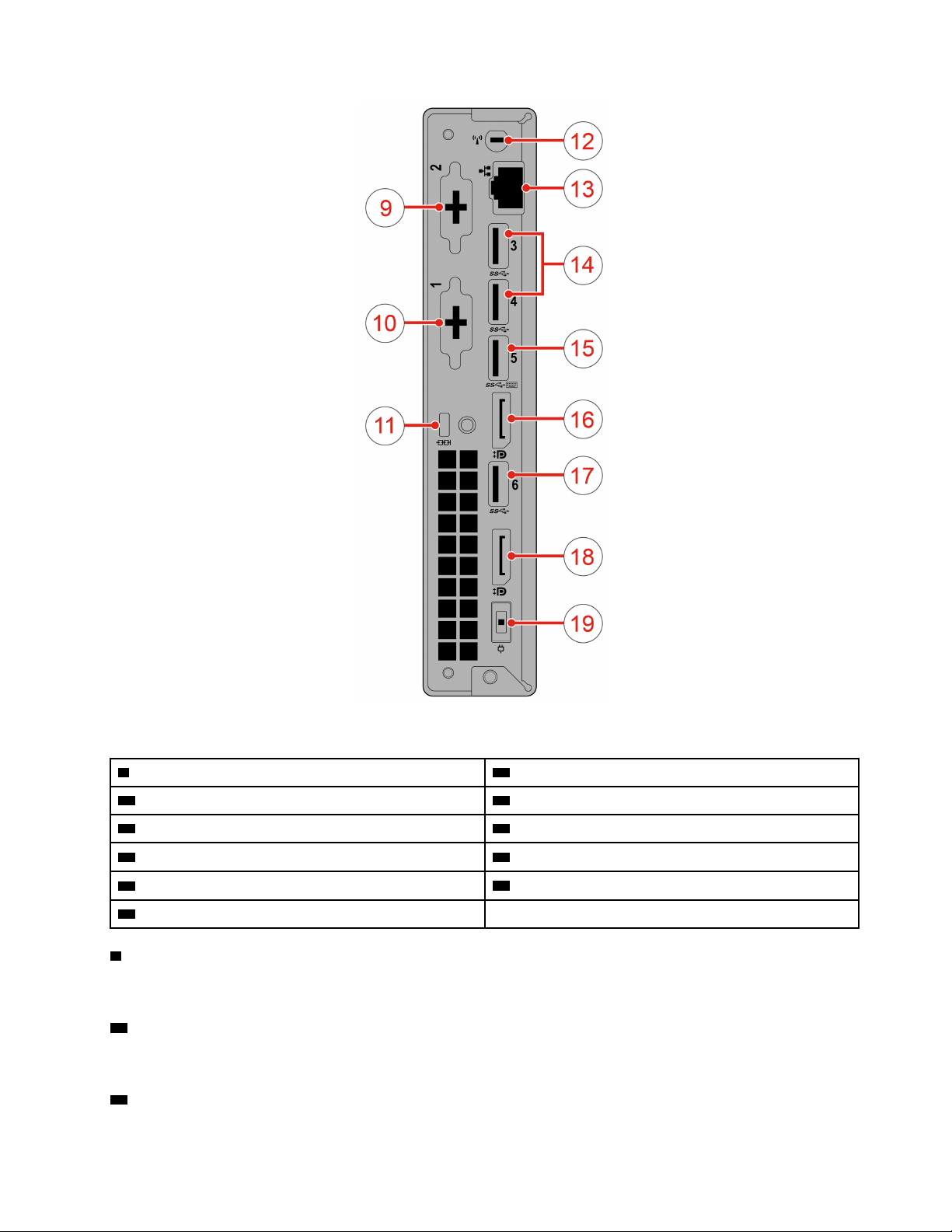
Рис. 2. Вид сзади
9 Дополнительный разъем 1 10 Дополнительный разъем 2
11 Гнездо с защитным замком 12 Гнездо антенны Wi-Fi
13 Разъем Ethernet
15 Разъем USB 3.1 Gen 1 16 Выходной разъем DisplayPort
17 Разъем USB 3.1 Gen 1
19 Разъем адаптера питания
9 Дополнительный разъем 2
14 Разъемы USB 3.1 Gen 2 (2)
18 Выходной разъем DisplayPort 1.2
В зависимости от модели компьютера разъемы могут варьироваться.
10 Дополнительный разъем 1
В зависимости от модели компьютера разъемы могут варьироваться.
11 Гнездо с защитным замком
®
1.2
Глава 1. Обзор 3
Page 16
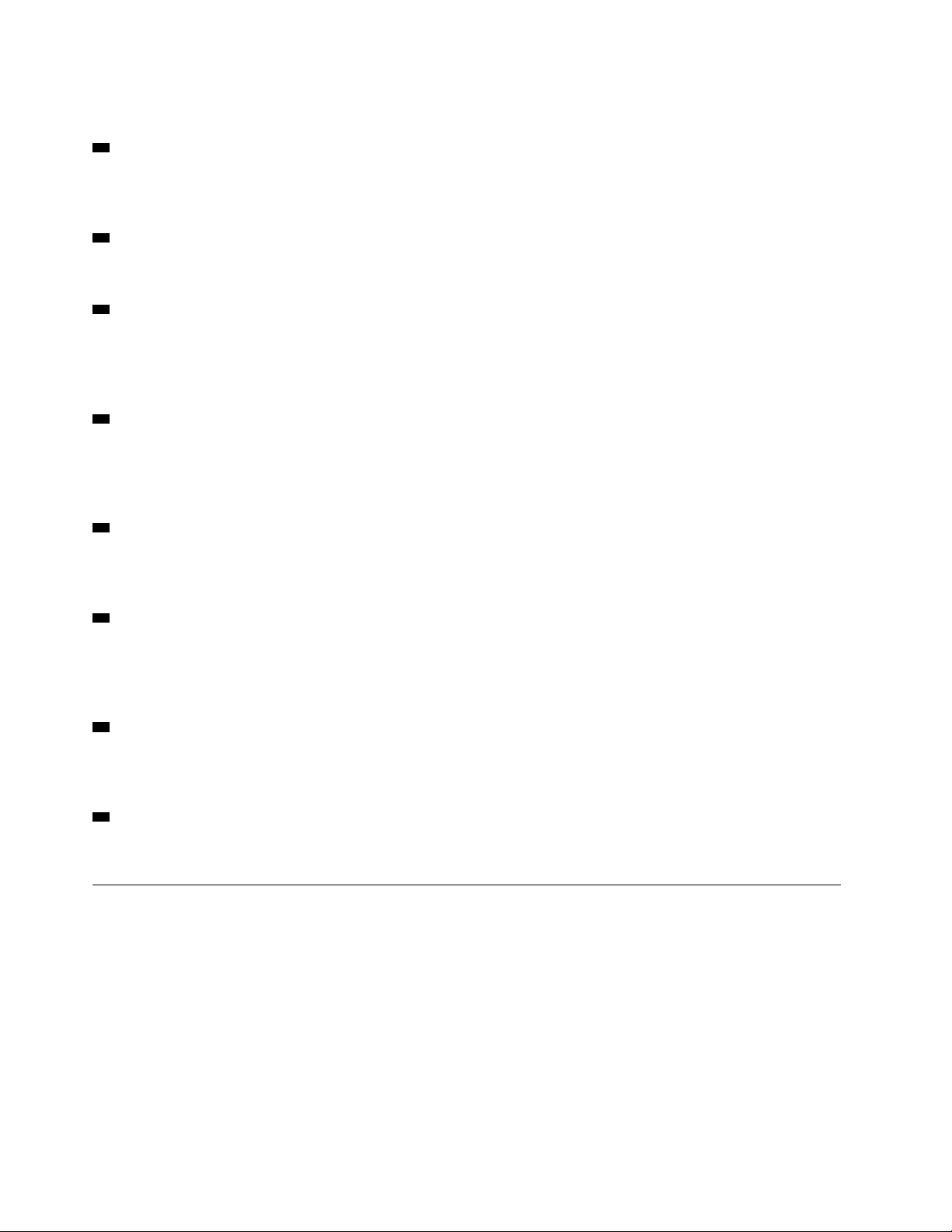
Служит для крепления замка Kensington для троса.
12 Гнездо антенны Wi-Fi
Служит для установки разъема кабеля задней антенны Wi-Fi, который доступен только в некоторых
моделях. Задняя антенна Wi-Fi подключается к предназначенному для нее кабельному разъему.
13 Разъем Ethernet
К этому разъему подключается кабель Ethernet для доступа к сети.
14 Разъемы USB 3.1 Gen 2
Служит для подключения устройства, совместимого с интерфейсом USB. Для оптимальной передачи
данных подключите устройство USB 3.1 Gen 2 к разъему USB 3.1 Gen 2, а не к разъему USB 3.1 Gen 1
или к разъему USB 2.0.
15 Разъем USB 3.1 Gen 1
Служит для подключения устройства, совместимого с интерфейсом USB. Для оптимальной передачи
данных подключите устройство USB 3.1 Gen 1 к разъему USB 3.1 Gen 2 или USB 3.1 Gen 1, а не к
разъему USB 2.0.
16 Выходной разъем HDMI 1.4
Служит для передачи видеосигналов и звуковых сигналов с компьютера на другое аудио- или
видеоустройство, например монитор высокого разрешения.
17 Разъем USB 3.1 Gen 1
Служит для подключения устройства, совместимого с интерфейсом USB. Для оптимальной передачи
данных подключите устройство USB 3.1 Gen 1 к разъему USB 3.1 Gen 2 или USB 3.1 Gen 1, а не к
разъему USB 2.0.
18 Выходной разъем DisplayPort 1.2
Служит для передачи звуковых и видеосигналов с компьютера на другое аудио- или
видеоустройство, например монитор высокого разрешения.
19 Разъем адаптера питания
Служит для подключения адаптера питания к компьютеру для подачи питания.
Материнская плата
Примечание: Дополнительное описание компонентов см. в разделах «Вид спереди» и «Вид сзади».
4
Руководство пользователя M710q
Page 17
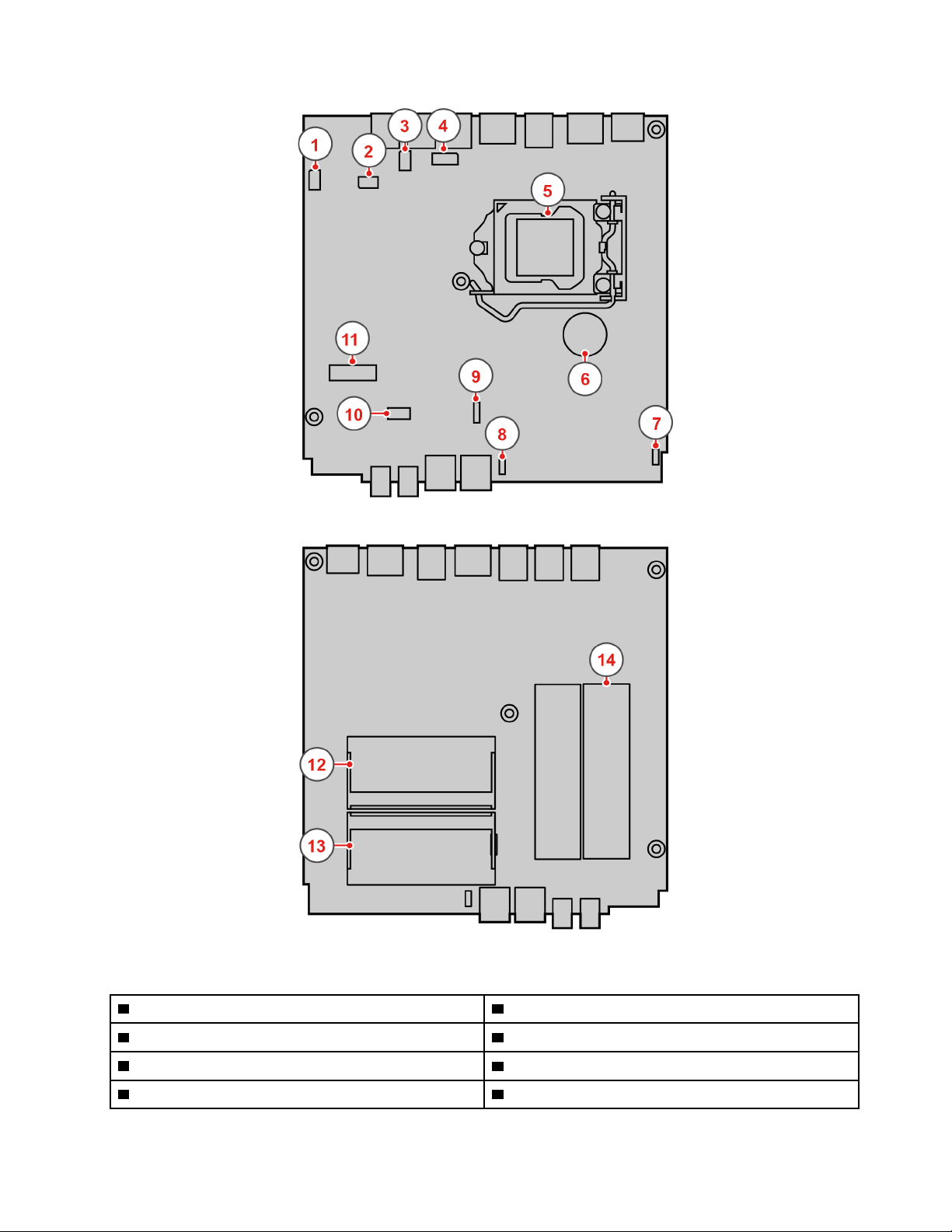
Рис. 3. Материнская плата
1 Последовательный разъем 1 2 Последовательный разъем 2
3 Разъем USB 3.1 Gen 1 4 Разъем вентилятора устройства хранения данных
5 Гнездо микропроцессора
7 Разъем светящейся красной точки
6 Плоская круглая батарейка
8 Разъем внутреннего или расширенного динамика
Глава 1. Обзор 5
Page 18
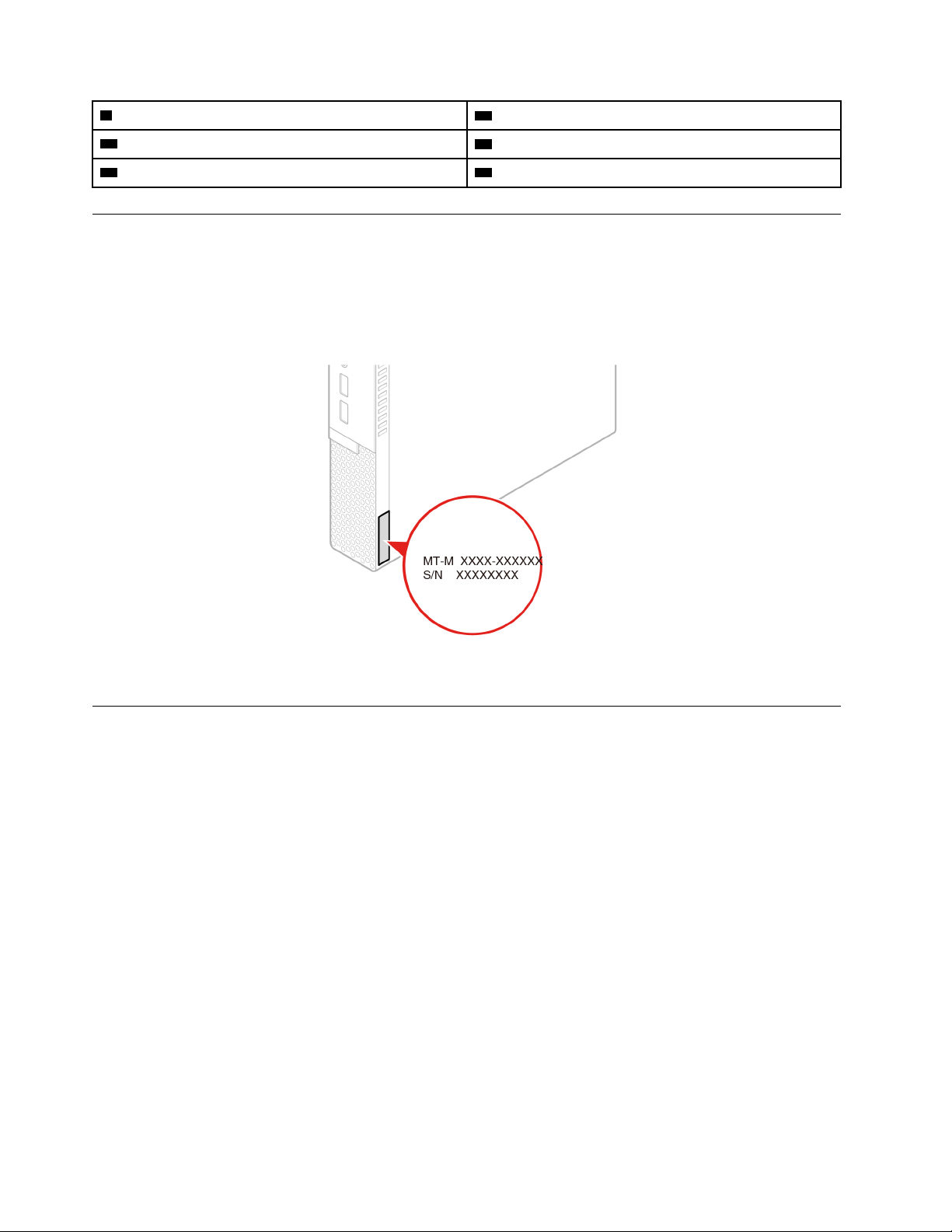
9 Разъем вентилятора компьютера
10 Разъем устройства хранения данных SATA
11 Гнездо для карты M.2 Wi-Fi
13 Гнездо модуля памяти (DIMM2) 14 Отсек для диска хранения M.2
12 Гнездо модуля памяти (DIMM1)
Наклейки с информацией о типе и модели компьютера
Наклейка с информацией о типе и модели компьютера идентифицирует конкретное устройство. При
обращении в службу поддержки Lenovo информация о типе и модели компьютера помогает
техническим специалистам определить компьютер и быстрее предоставить услуги поддержки.
Наклейка с информацией о типе и модели компьютера прикреплена к компьютеру, как показано на
рисунке.
Рис. 4. Наклейки с информацией о типе и модели компьютера
Спецификации
Блок питания
• Блок питания 65 Вт с автоматическим выбором напряжения (дополнительно)
• Блок питания 90 Вт с автоматическим выбором напряжения (необязательно)
Устройства хранения данных
• 2,5-дюймовое устройство хранения данных (дополнительно)
• Твердотельный диск M.2 (дополнительно)
Возможности видео
• Встроенная видеокарта поддерживает следующие компоненты:
– Выходные разъемы DisplayPort 1.2
Функции аудио
• Встроенная звуковая карта поддерживает следующие компоненты:
– Расширенный динамик (необязательно)
– Разъем для гарнитуры
6
Руководство пользователя M710q
Page 19
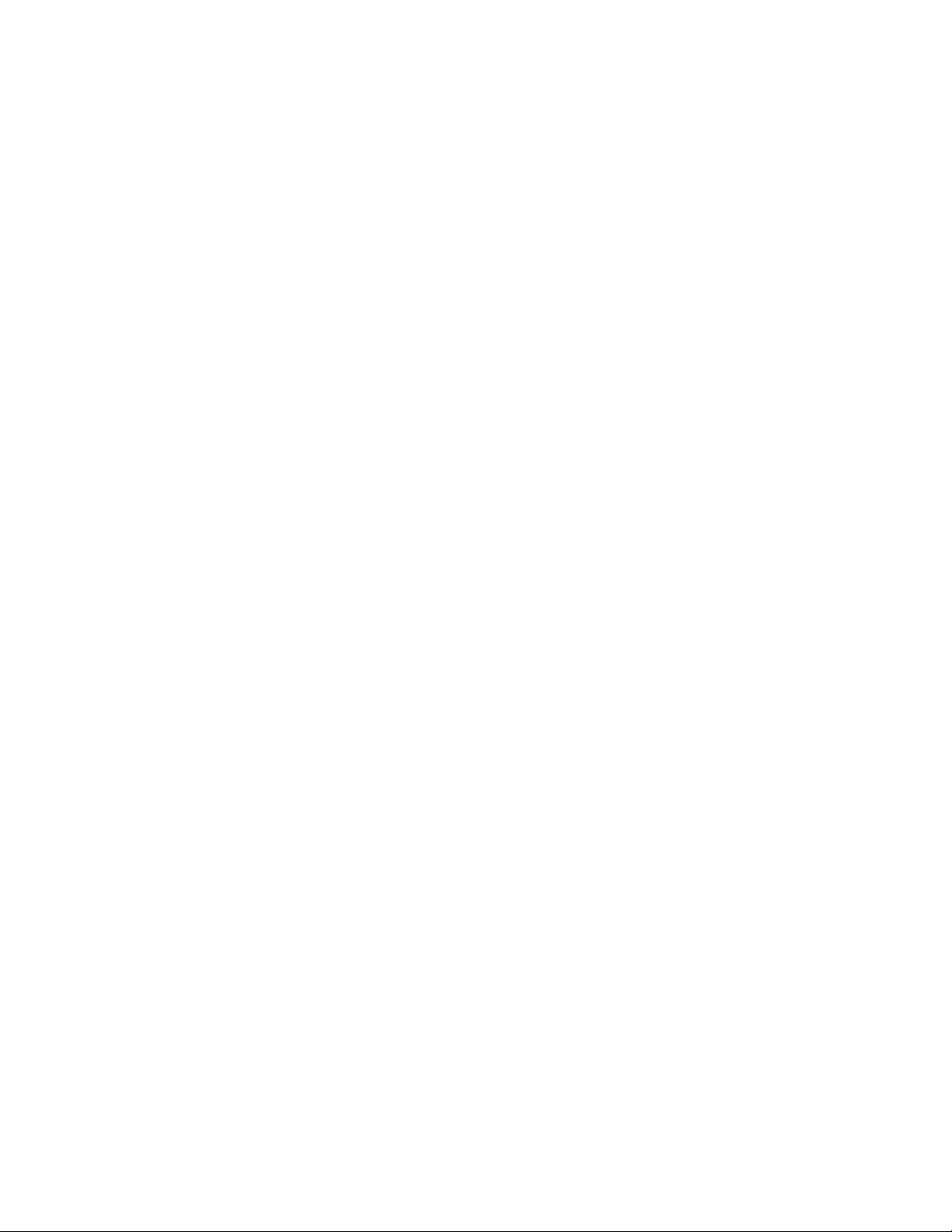
– Внутренний динамик
– Разъем микрофона
Порты ввода/вывода (I/O)
• Аудиоразъемы (гарнитура и микрофон)
• Выходные разъемы DisplayPort 1.2
• Pазъем Ethernet
• Разъемы последовательного порта (необязательно)
• Разъемы USB
Расширение
• Гнезда модулей памяти
• Гнездо для твердотельного диска M.2
Сетевые функции
• Локальная сеть Ethernet
• Беспроводная локальная сеть (дополнительно)
• Bluetooth (дополнительно)
Физические размеры
• Ширина: 35 мм
• Высота: 183 мм
• Глубина: 179 мм
Вес (без упаковки)
Максимальный комплект поставки: 1,3 кг
Глава 1. Обзор 7
Page 20

8 Руководство пользователя M710q
Page 21

Глава 2. Использование компьютера
Глава состоит из перечисленных ниже разделов:
• «Регистрация компьютера» на странице 9
• «Часто задаваемые вопросы» на странице 9
Регистрация компьютера
При регистрации компьютера в компании Lenovo требуемая информация вводится в базу данных
Lenovo. Эта информация позволяет компании Lenovo связаться с вами, когда требуется обратный
вызов, в случае устранения серьезной проблемы и для предоставления быстрого обслуживания при
вашем обращении в компанию Lenovo. Кроме того, в некоторых регионах зарегистрированным
пользователям предлагаются дополнительные льготы и услуги.
Для регистрации компьютера в компании Lenovo убедитесь, что компьютер подключен к Интернету.
Затем откройте веб-страницу по адресу
экране.
Часто задаваемые вопросы
Далее приведены ответы на часто задаваемые вопросы. Эти ответы помогут оптимально
использовать компьютер.
http://www.lenovo.com/register и следуйте инструкциям на
Ответы на часто задаваемые вопросы по использованию компьютера см. по следующему адресу:
http://www.lenovo.com/support/faq
Где найти руководство пользователя на другом языке?
Руководство пользователя на различных языках можно загрузить по следующему адресу:
http://www.lenovo.com/UserManuals
Как восстановить параметры компьютера?
В случае сбоя компьютерной программы свяжитесь со службой поддержки Amazon.
© Copyright Lenovo 2018 9
Page 22

10 Руководство пользователя M710q
Page 23

Глава 3. Вы и ваш компьютер
Глава состоит из перечисленных ниже разделов:
• «Параметры окружающей среды и питания» на странице 11
• «Организация рабочего места» на странице 11
• «Информация о специальных возможностях» на странице 13
• «Чистка компьютера» на странице 13
• «Обслуживание» на странице 14
• «Перемещение компьютера» на странице 14
Параметры окружающей среды и питания
Параметры окружающей среды
• Температура воздуха:
Рабочая: от 10 до 35°C
Хранение в оригинальной упаковке: от -40 до 60°C
Хранение без упаковки: от -10 до 60°C
• Относительная влажность:
Включенный компьютер: от 20 до 80% (без конденсации)
При хранении: от 20 до 90% (без конденсации)
• Высота:
Рабочая: от -15,2 до 3 048 м
Хранения: от -15,2 до 10 668 м
Питание
Входное напряжение: от 100 до 240 В перем. тока
Частота: 50/60 Гц
Организация рабочего места
Организуйте рабочее место в соответствии со своими потребностями и типом выполняемой работы.
В этом разделе приведена информация о факторах, влияющих на способ организации рабочего
места.
Освещение и блики
Разместите монитор так, чтобы свести к минимуму блики и отражения от верхнего освещения, окон и
прочих источников света. Отраженный от блестящих поверхностей свет может создавать
раздражающие блики на экране. По возможности размещайте монитор под прямым углом к окнам и
прочим источникам света. При необходимости выключите верхний свет или вверните менее мощные
лампы. Если монитор стоит рядом с окном, то повесьте шторы или занавески, чтобы преградить
доступ солнечному свету. Возможно, вам придется в течение дня по мере изменения освещения
подстраивать яркость и контрастность монитора.
© Copyright Lenovo 2018 11
Page 24

Если не удается устранить блики или отрегулировать освещение, то можно попробовать установить
на экран антибликовый фильтр. Однако такие фильтры могут снизить чистоту изображения, поэтому
прибегайте к этой мере, только испробовав все другие методы борьбы с бликами.
Вентиляция
Во время работы компьютер нагревается. Внутри него есть вентилятор, который всасывает свежий
воздух и выводит горячий через вентиляционные отверстия. Если вентиляционные отверстия
закрыты, то перегрев может вывести оборудование из строя. Размещайте компьютер так, чтобы не
загораживать вентиляционные отверстия; обычно для этого достаточно, чтобы компьютер находился
от других предметов на расстоянии около 5 см. Обеспечьте, чтобы выходящий горячий воздух не
попадал на людей.
Расположение электрических розеток и длина кабелей
Окончательное размещение компьютера могут определить следующие факторы:
• Расположение электрических розеток
• Длина шнуров питания или проводов адаптеров питания
• Длина кабелей, подключаемых к другим устройствам
Дополнительную информацию о шнурах питания и адаптерах питания см. в разделе «Шнуры и
адаптеры питания» на странице iv.
Создание комфортных условий
Приведенные ниже рекомендации помогут вам выбрать наиболее удобное рабочее положение. На
показанном ниже рисунке представлен пример для справки.
• Положение экрана: экран должен быть расположен на удобном расстоянии от глаз, как правило
51–61 см. Разместите экран так, чтобы его верх находился на уровне глаз или чуть ниже и
смотреть на экран можно было, не поворачивая свой корпус.
• Положение кресла: используйте кресло, обеспечивающее хорошую опору для спины и
позволяющее регулировать высоту посадки. Отрегулируйте высоту сиденья таким образом, чтобы
добиться максимального удобства посадки.
• Расположение головы: усаживайтесь так, чтобы голова и шея находились в удобном и
нейтральном положении (вертикальном и прямом).
• Положение рук: предплечья, запястья и кисти рук должны быть расслаблены и находиться в
нейтральном (горизонтальном) положении. Набирайте текст мягко, не «стучите» по клавишам.
• Положение ног: бедра должны быть параллельны полу, а ноги полной ступней стоять на полу или
специальной подставке.
12
Руководство пользователя M710q
Page 25

Рекомендуется периодически слегка менять рабочую позу, чтобы избавиться от дискомфорта,
связанного с продолжительной работой в одной позе. Частые короткие перерывы в работе также
помогут вам избавиться от подобного дискомфорта.
Информация о специальных возможностях
Для Lenovo очень важно расширить возможности доступа к информации и технологии для людей с
нарушениями слуха, зрения и подвижности. В этом разделе рассказывается о программных и
технических возможностях, которые помогут таким пользователям работать с компьютером с
максимальной эффективностью. Наиболее свежую информацию о специальных возможностях также
можно найти на нашем веб-сайте:
http://www.lenovo.com/accessibility
Технологии чтения экрана
Технологии чтения экрана в первую очередь рассчитаны на работу с интерфейсами программ,
справочными информационными системами и различными электронными документами.
Дополнительную информацию о программах озвучивания текста см. в следующих разделах:
• Использование PDF-файлов с программами озвучивания текста:
http://www.adobe.com/accessibility.html?promoid=DJGVE
• Использование программы озвучивания текста JAWS:
http://www.freedomscientific.com/jaws-hq.asp
• Использование программы озвучивания текста NVDA:
http://www.nvaccess.org/
Стандартные разъемы
Компьютер оснащен стандартными разъемами, к которым можно подключать вспомогательные
устройства.
Модем преобразования TTY/TDD
Компьютер поддерживает использование модема преобразования сигналов текстового телефона
(TTY) или телекоммуникационного устройства для глухих (TDD). Модем необходимо подключить
между компьютером и телефоном TTY/TDD. Затем можно ввести сообщение на компьютере и
отправить его на телефон.
Документация в доступных форматах
Lenovo предлагает электронную документацию в доступных форматах. Например, маркированные
соответствующим образом файлы в формате PDF или в формате языка описания гипертекстовых
документов (HTML). Электронная документация Lenovo разработана таким образом, чтобы
гарантировать чтение документации через программу озвучивания текста слабовидящими людьми.
Каждое изображение в документации также включает соответствующий альтернативный текст к
изображению, чтобы слабовидящие пользователи могли понять изображение при использовании
программы озвучивания текста.
Чистка компьютера
ОСТОРОЖНО:
Снимите из дисководов все носители и выключите все подключенные устройства и компьютер.
Выньте все шнуры питания из розеток и отсоедините все кабели, подключенные к компьютеру.
Настоятельно рекомендуется регулярно чистить компьютер; это предохраняет его поверхности от
загрязнения и гарантирует бесперебойную работу. Для очистки окрашенных поверхностей
компьютера всегда используйте только мягкие чистящие растворы и увлажненную ткань.
Глава 3. Вы и ваш компьютер 13
Page 26

Накопление на экране пыли усугубляет проблемы, связанные с бликами, поэтому не забывайте
периодически очищать экран. Осторожно протирайте поверхность экрана мягкой сухой тканью или
сдувайте с экрана пыль и другие легко удаляемые частицы. В зависимости от типа экрана можно
увлажнять мягкую безворсовую ткань специальной жидкостью для ЖК-дисплеев или жидким
очистителем для стекол и затем протирать поверхность экрана.
Обслуживание
При соответствующем уходе и обслуживании компьютер будет надежно работать. В этом разделе
приведены сведения об обслуживании компьютера, чтобы он работал наилучшим образом.
Основные рекомендации по обслуживанию
Ниже приведено несколько общих рекомендаций, которые помогут поддерживать компьютер в
рабочем состоянии:
• Держите компьютер в чистом сухом месте. Убедитесь, что компьютер находится на ровной
устойчивой поверхности.
• Не закрывайте никакие вентиляционные отверстия. Через эти отверстия в компьютер поступает
воздух; это защищает компьютер от перегрева.
• Держите еду и напитки подальше от компьютера. Частицы пищи и пролитые жидкости могут
вывести из строя клавиатуру и мышь.
• Не допускайте попадания влаги на выключатели и другие органы управления. Влага может
повредить эти детали, а вас может ударить током.
• Если вы отсоединяете шнур питания, то всегда тяните за вилку, а не за шнур.
Рекомендации по обслуживанию
Выполнив несколько рекомендаций по обслуживанию, вы обеспечите высокую производительность
компьютера, защитите ваши данные и подготовитесь к неожиданному сбою в работе компьютера.
• Регулярно очищайте Корзину.
• Регулярно очищайте папки «Входящие», «Исходящие» и «Удаленные» в приложении электронной
почты.
• Периодически удаляйте ненужные файлы и освобождайте пространство устройства хранения
данных и памяти для предотвращения проблем производительности.
• Регулярно выполняйте резервное копирование данных на устройство хранения. Содержимое
устройства хранения можно восстановить из резервной копии.
Перемещение компьютера
Перед перемещением компьютера в другое место примите указанные ниже меры предосторожности.
1. Выполните резервное копирование данных на устройство хранения.
2. Снимите из дисководов все носители и выключите все подключенные устройства и компьютер.
Выньте все шнуры питания из розеток и отсоедините все кабели, подключенные к компьютеру.
3. Если у вас сохранились оригинальная упаковка и упаковочные материалы, то упакуйте в них
блоки компьютера. Если же вы используете другую упаковку, то проложите между компьютером
и упаковкой упругие прокладки, чтобы не повредить компьютер.
Перемещение компьютера в другую страну или регион
При перемещении компьютера в другую страну или регион необходимо учитывать параметры
местной электросети. Если местные электрические розетки отличаются от используемых вами,
14
Руководство пользователя M710q
Page 27

обратитесь в центр поддержки клиентов Lenovo для приобретения нового адаптера питания или
шнура питания. См. раздел «Как обратиться за обслуживанием» на странице 32.
Глава 3. Вы и ваш компьютер 15
Page 28

16 Руководство пользователя M710q
Page 29

Глава 4. Безопасность
В этой главе рассказано, как защитить компьютер от кражи или несанкционированного
использования.
Прикрепление замка Kensington для троса
Замок Kensington для троса можно использовать для временного крепления компьютера к
столешнице, столу или другому предмету. Замок для троса вставляется в гнездо с защитным замком
на задней панели компьютера. В зависимости от выбранного типа замка для троса управление
осуществляется с помощью одной клавиши или сочетания клавиш. Замок для троса запирает и
кнопки, при помощи которых открывается кожух компьютера. Такой же тип замка используется и во
многих ноутбуках. Такой замок для троса можно приобрести непосредственно в компании Lenovo,
выполнив поиск по слову Kensington на веб-странице по следующему адресу:
http://www.lenovo.com/support
Рис. 5. Прикрепление замка Kensington для троса
© Copyright Lenovo 2018 17
Page 30

18 Руководство пользователя M710q
Page 31

Глава 5. Устранение неполадок
В этой главе приведены решения по устранению неполадок компьютера. Следуйте инструкциям в
основной процедуре устранения неполадок компьютера, которая поможет правильно использовать
ресурсы устранения неполадок.
• «Основная процедура устранения проблем компьютера» на странице 19
• «Устранение неполадок» на странице 19
Основная процедура устранения проблем компьютера
Для устранения неполадок компьютера рекомендуется использовать следующую процедуру.
1. Убедитесь в выполнении следующих условий:
a. Кабели всех подключенных устройств подсоединены правильно и надежно.
b. Все подключенные устройства, питающиеся от сети, подключены к правильно заземленным и
исправным электрическим розеткам.
Если указанные выше условия выполнены, но неполадка сохраняется, перейдите к следующему
шагу.
2. Откройте раздел «Устранение неполадок» на странице 19 и выполните инструкции по устранению
неполадки, с которой вы столкнулись. Если после выполнения инструкций по устранению
неполадки она сохраняется, перейдите к следующему шагу.
3. Если проблема с кабелем Ethernet, клавиатурой, мышью, кабелем питания, адаптером питания
или крепежной скобой VESA сохраняется, обратитесь в Центр поддержки клиентов Lenovo.
Список телефонных номеров службы поддержки Lenovo см. по адресу
support/phone
Дополнительные сведения об обслуживании и технической поддержке см. в разделе Глава 7
«Получение информации, консультаций и обслуживания» на странице 31.
. С другими проблемами обращайтесь в службу поддержки Amazon.
http://www.lenovo.com/
Устранение неполадок
Внимание: Не открывайте корпус компьютера и не пытайтесь ремонтировать его, предварительно не
прочитав раздел «Прочтите вначале: важная информация по технике безопасности» на странице iii в
данном документе.
При помощи информации по устранению неполадок можно устранить неполадки с явными
признаками.
Проблемы при запуске
В этом разделе приведены решения по проблемам, связанным с загрузкой.
При нажатии кнопки включения питания компьютер не включается
Решение. Убедитесь в том, что:
• Шнур питания правильно подсоединен к задней панели компьютера и включен в исправную
электрическую розетку.
• Если на задней панели компьютера есть дополнительная кнопка питания, убедитесь, что она
включена.
• Индикатор питания на лицевой панели компьютера горит.
• Переключатель напряжения компьютера установлен в положение, соответствующее напряжению
в розетке.
© Copyright Lenovo 2018 19
Page 32

Перед запуском операционной системы компьютер подает несколько звуковых
сигналов
Решение. Убедитесь, что на клавиатуре нет залипших клавиш.
Периодически возникающие проблемы
Проблемы возникают время от времени, их сложно воспроизвести.
Решения.
• Убедитесь в надежности подключения всех кабелей и шнуров к компьютеру и подключенным
устройствам.
• Проверьте, что при включенном компьютере решетки вентиляторов ничем не закрыты (через
решетки проходит поток воздуха) и что вентиляторы работают. Если поток воздуха блокирован,
или если вентиляторы не работают, то компьютер может перегреться.
• Если установлены устройства SCSI (интерфейс малых вычислительных систем), то убедитесь, что в
последнем внешнем устройстве в каждой цепи SCSI правильно установлен терминатор.
Дополнительную информацию смотрите в документации к SCSI.
Неполадки с экраном
В этом разделе приведены решения по проблемам, связанным с экраном.
При включенном компьютере гаснет экран
Решения.
• Переключатель напряжения компьютера установлен в положение, соответствующее напряжению
в розетке.
• Нажмите клавишу для выхода из режима заставки.
• Нажмите кнопку питания для вывода компьютера из режима сна или гибернации.
• Правильная настройка яркости и контрастности.
• Если экран гаснет при запуске некоторых прикладных программ, установите для них драйверы
устройств. Информацию о необходимых драйверах устройств см. в документации к прикладной
программе.
Изменился цвет изображения
Решение. На экран может влиять стоящее рядом оборудование. Уберите подальше от экрана
флуоресцентные лампы и другие приборы, создающие магнитные поля. Если проблема не устранена,
выполните указанные ниже действия.
1. Выключите компьютер.
2. Разместите компьютер и другие устройства так, чтобы они находились на расстоянии, покрайней мере, 30 см друг от друга.
3. Включение компьютера.
Проблемы с сетью
В этом разделе приведены решения по проблемам, связанным с сетью.
20
Руководство пользователя M710q
Page 33

Проблемы с локальной сетью Ethernet
На компьютере с поддержкой Gigabit Ethernet на скорости 1000 Мбит/с прерывается
соединение или выдается сообщение об ошибке
Решение. Подключите разъем сетевого кабеля к разъему Ethernet. Используйте кабель категории 5 и
коммутатор/концентратор 100 BASE-T (а не 100 BASE-X).
Компьютер поддерживает Gigabit Ethernet, но не удается подключить его к сети 1000 Мбит/с,
только при 100 Мбит/с
Решения.
• Попробуйте использовать другой кабель.
• Установите автосогласование для партнера по соединению.
• Установите для коммутатора параметры совместимости с протоколом 802.3ab.
Нет доступа к последовательному разъему
Решения.
• Подключите последовательный кабель к последовательному разъему на компьютере и к
последовательному устройству. Если последовательное устройство снабжено шнуром питания,
подключите этот шнур к заземленной электрической розетке.
• Включите последовательное устройство и не выключайте его.
• Установите все прикладные программы, поставляемые с последовательным устройством.
Дополнительную информацию см. в документации, поставляемой с последовательным
устройством.
• При добавлении одного адаптера последовательного соединения установите его правильно.
Нет доступа к устройству USB
Решения.
• Подключите кабель USB к разъему USB и устройству USB. Если устройство USB снабжено шнуром
питания, подключите этот шнур к заземленной электрической розетке.
• Включите устройство USB и не выключайте его.
• Отключите и снова подключите разъем USB, чтобы восстановить исходное состояние устройства
USB.
Проблемы с программным обеспечением и драйверами
В этом разделе приведены решения по проблемам, связанным с программным обеспечением и
драйверами.
Для некоторых программ даты сортируются в неправильном порядке
Решение. Некоторые программы, разработанные до 2000 года, используют для сортировки дат
только две последние цифры года, предполагая, что первые две цифры — всегда 19. Поэтому в
настоящее время эти программы сортируют даты неправильно. Обратитесь к производителю
программы, чтобы узнать, нет ли обновлений программы. Многие производители программ
размещают обновления в Интернете.
Устройство нормально не работает из-за проблем с его драйвером
Решение. Обновите драйвер устройства. Для получения последних драйверов устройств компьютера
обратитесь в службу поддержки Amazon.
Глава 5. Устранение неполадок 21
Page 34

22 Руководство пользователя M710q
Page 35

Глава 6. Замена аппаратных компонентов
В этой главе содержатся инструкции по замене оборудования компьютера.
Перед заменой аппаратных компонентов
Внимание: Не открывайте корпус компьютера и не пытайтесь ремонтировать его, предварительно не
прочитав раздел «Прочтите вначале: важная информация по технике безопасности» на странице iii в
данном документе.
Примечания перед заменой аппаратных компонентов
• Используйте только компоненты, поставляемые компанией Lenovo.
• При установке и замене компонента следуйте инструкциям, представленным в данном
руководстве, и инструкциям к компоненту.
• В большинстве стран компания Lenovo требует вернуть неисправные узлы CRU. Соответствующая
информация поставляется с CRU или через несколько дней после поставки CRU.
Работа с устройствами, чувствительными к статическому электричеству
Не раскрывайте антистатическую упаковку с новым компонентом, пока не снят неисправный
компонент и не выполнена подготовка к установке нового. Статический разряд вполне безобиден для
вас, но может привести к серьезному повреждению компонентов компьютера и дополнительных
аппаратных средств.
Если вы берете в руки дополнительные и другие компоненты компьютера, следует предпринять
указанные ниже меры предосторожности во избежание повреждений, вызываемых разрядом
статического электричества:
• Постарайтесь меньше двигаться. При движении вокруг вас образуется поле статического
электричества.
• Проявляйте осторожность в обращении с дополнительными и другими компонентами компьютера.
Платы PCI/PCIe, модули памяти, материнские платы и микропроцессоры можно брать только за
боковые грани. Ни в коем случае не прикасайтесь к открытым печатным схемам.
• Не разрешайте никому прикасаться к дополнительным и другим компонентам компьютера.
• Приложите антистатическую упаковку, содержащую новую запасную часть, к металлической
крышке слотов расширения или к любой другой неокрашенной части компьютера (по крайней мере
на две секунды). Это позволит частично снять статический заряд электричества с упаковки и
вашего тела перед установкой или заменой новой запчасти.
• После извлечения новой запасной части из антистатической упаковки постарайтесь сразу же
установить ее в компьютер, не кладя на стол. Если это невозможно, расстелите на ровной гладкой
поверхности антистатическую пленку, в которую был упакован компонент, и положите его на эту
пленку.
• Не кладите запасные части на кожух компьютера или другие металлические поверхности.
Общие сведения об узлах FRU (включая узлы CRU)
• Сменные узлы (FRU) — это компоненты компьютера, которые может модернизировать или
заменить только квалифицированный технический специалист. Узлы FRU включают в себя все
узлы CRU. Подробные сведения об узлах FRU, включая номера компонентов FRU и
поддерживаемые модели компьютеров, см. по адресу:
© Copyright Lenovo 2018 23
Page 36

http://www.lenovo.com/serviceparts-lookup
• Узлы, подлежащие замене силами пользователя (CRU — Customer Replaceable Unit), — это
компоненты компьютера, которые пользователь может модернизировать или заменить
самостоятельно.
– Узлы CRU самообслуживания легко устанавливаются. Эти CRU могут быть автономными,
закрепленными с помощью задвижки или двух винтов. К CRU самообслуживания относятся
клавиатура, мышь и любое USB-устройство. Замена всех узлов CRU самообслуживания
осуществляется пользователями самостоятельно.
– Для работы с узлами CRU с дополнительным обслуживанием требуются определенные
технические навыки и простые инструменты (например, отвертка). Такие CRU представляют
собой отдельные компоненты внутри компьютера. Они обычно закрыты панелью, для крепления
которой используется более двух винтов. Для доступа к некоторым CRU потребуется снять
винты и панель. CRU с дополнительным обслуживанием могут быть сняты и установлены
пользователями или сотрудниками технической службы Lenovo (во время гарантийного
периода).
Перед заменой узлов FRU
Перед заменой любого узла FRU ознакомьтесь со следующей информацией:
• Компьютер может обслуживаться только сертифицированным персоналом, прошедшим
соответствующее обучение.
• Перед заменой FRU прочитайте весь раздел о замене данного компонента.
• При выполнении операций записи (например, копирования, сохранения или форматирования)
будьте очень осторожны.
Возможно, изменена последовательность дисков на обслуживаемом компьютере. В случае выбора
неправильного диска данные или программы могут быть перезаписаны.
• Заменяйте узел FRU только другим узлом FRU подходящей модели.
При замене FRU убедитесь в правильности модели компьютера и номера компонента FRU.
• Узел FRU не следует менять из-за единичного невоспроизводимого отказа.
Единичные отказы могут возникать по разным причинам, не имеющим ничего общего с
аппаратными неисправностями. Такими причинами могут быть космическое излучение,
электростатический разряд или программные ошибки. Необходимость замены FRU следует
рассмотреть только при наличии повторяющейся проблемы. При подозрении на неисправность
FRU очистите журнал ошибок и запустите тест еще раз. Если ошибка не повторяется, не меняйте
FRU.
• Менять следует только неисправный FRU.
Расположение узлов FRU (включая узлы CRU)
Примечания:
• Некоторые компоненты являются дополнительными.
• Для замены
телефонных номеров службы поддержки Lenovo см. по адресу
Для замены других компонентов обратитесь в службу поддержки Amazon.
24
Руководство пользователя M710q
1 , 2 , 23 , 24 , 25 и 26 обратитесь к специалисту по обслуживанию Lenovo. Список
http://www.lenovo.com/support/phone.
Page 37

Рис. 6. Расположение узлов FRU (включая узлы CRU)
CRU самообслуживания CRU с дополнительным
обслуживанием
1 Адаптер питания
2 Шнур питания 10 Вентилятор компьютера
3 Кожух компьютера
6 Внутренний динамик
17 Устройство для хранения
данных
13 Нижняя крышка
18 Скоба устройства хранения
данных
14 Модуль памяти
15 Твердотельный диск M.2
23 Крепежная скоба VESA
24 Клавиатура
®
19 Защитный экран карты Wi-Fi
20 Карта Wi-Fi 11 Материнская плата
Узлы, не являющиеся узлами
CRU
4 Микропроцессор
5 Плоская круглая батарейка
7 Кабель светящейся красной
точки
8 Расширенный динамик
9 Крепежная скоба антенны
12 Рама
16 Кабель устройства хранения
данных
Глава 6. Замена аппаратных компонентов 25
Page 38

CRU самообслуживания CRU с дополнительным
обслуживанием
25 Мышь 21 Антенны Wi-Fi
26 Кабель Ethernet 22 Радиатор
Узлы, не являющиеся узлами
CRU
Замена клавиатуры и мыши
1. Выключите компьютер и выньте из розеток вилки всех шнуров питания.
2. Отключите от компьютера кабель старой клавиатуры или мыши.
3. Подключите новую клавиатуру или мышь к соответствующему разъему компьютера.
Рис. 7. Замена клавиатуры и мыши
Замена адаптера питания
Внимание: Не открывайте корпус компьютера и не пытайтесь ремонтировать его, предварительно не
прочитав раздел «Прочтите вначале: важная информация по технике безопасности» на странице iii в
данном документе.
1. Снимите из дисководов все носители и выключите все подключенные устройства и компьютер.
2. Отключите все шнуры питания от электрических розеток и отсоедините все кабели,
подключенные к компьютеру.
3. Замените адаптер питания.
Примечание: Вид шнура питания может отличаться от показанного на рисунке.
26
Руководство пользователя M710q
Page 39

Рис. 8. Отсоединение адаптера питания
Рис. 9. Отсоединение шнура питания
Глава 6. Замена аппаратных компонентов 27
Page 40

Рис. 10. Установка шнура питания
Рис. 11. Подключение адаптера питания
Замена крепежной скобы VESA
Внимание: Не открывайте корпус компьютера и не пытайтесь ремонтировать его, предварительно не
прочитав раздел «Прочтите вначале: важная информация по технике безопасности» на странице iii в
данном документе.
1. Снимите из дисководов все носители и выключите все подключенные устройства и компьютер.
2. Отключите все шнуры питания от электрических розеток и отсоедините все кабели,
подключенные к компьютеру.
3. Замените крепежную скобу VESA.
28
Руководство пользователя M710q
Page 41

Рис. 12. Снятие крепежной скобы VESA
Рис. 13. Установка крепежной скобы VESA
Глава 6. Замена аппаратных компонентов 29
Page 42

30 Руководство пользователя M710q
Page 43

Глава 7. Получение информации, консультаций и обслуживания
Глава состоит из перечисленных ниже разделов:
• «Источники информации» на странице 31
• «Консультации и обслуживание» на странице 32
Источники информации
Вы можете использовать информацию из этого раздела, чтобы обратиться к ресурсам, в которых
содержится ценная информация о вашем компьютере.
Доступ к другим руководствам
Все новые электронные руководства можно найти на веб-сайте поддержки Lenovo по следующему
адресу:
http://www.lenovo.com/support
Веб-сайт поддержки Lenovo
Для получения технической поддержки по вопросам, связанным с кабелем Ethernet, клавиатурой,
мышью, кабелем питания, адаптером питания и крепежной скобой VESA
поддержки Lenovo по адресу:
http://www.lenovo.com/support
На этом веб-сайте предоставляются самые последние сведения о поддержке по следующим темам:
• Последние электронные руководства
• Номера телефонов службы поддержки Lenovo
• Сведения о продукции и компонентах
• Гарантия на продукцию и обслуживание
®
, перейдите на веб-сайт
Веб-сайт Lenovo
На веб-сайте Lenovo (http://www.lenovo.com) представлены самые актуальные сведения и услуги,
которые помогут приобрести, модернизировать и обслуживать компьютер. Вы можете также сделать
следующее.
• Приобрести настольные компьютеры, ноутбуки, мониторы, проекторы, дополнительные
компоненты и принадлежности, а также воспользоваться специальными предложениями.
• Заказать такие платные услуги, как поддержка аппаратных средств, операционных систем и
приложений, настройка и конфигурирование сетей, а также установка в особой конфигурации.
• Приобрести дополнительные компоненты и расширенные услуги по ремонту аппаратной части.
• Просмотреть информацию об устранении неполадок и поддержке для конкретной модели
компьютера и других поддерживаемых продуктов.
• Найдите ближайший к вам сервис-центр.
© Copyright Lenovo 2018 31
Page 44

Консультации и обслуживание
В этом разделе рассказано, как получить консультации и обслуживание.
Как обратиться за обслуживанием
В течение гарантийного периода вы можете обратиться для получения консультаций и информации в
справочную службу Amazon. Сведения о гарантийном периоде компьютера можно узнать по адресу
https://support.lenovo.com/warrantylookup.
Гарантийное обслуживание не применяется в следующих случаях:
• Замена или использование компонентов, которые не произведены Lenovo (или для Lenovo), или
компонентов, на которые нет гарантии Lenovo
• Выявление причин неполадок в программных средствах
• Конфигурирование BIOS в процессе установки или обновления
• Изменение, модификация и обновление драйверов устройств
• Установка и обслуживание сетевых операционных систем (Network Operating Systems, или NOS)
• Установка и обслуживание приложений
Во время звонка постарайтесь быть рядом с компьютером. Подготовьте следующие данные:
• Тип и модель компьютера
• Серийные номера аппаратных продуктов
• Описание неполадки
• Точный текст всех полученных сообщений об ошибках
Использование прочих услуг
Вы можете приехать со своим компьютером в страну или регион, где продаются компьютеры того же
типа, что и ваш. В этом случае ваш компьютер может подпадать под условия международной
гарантии, что автоматически дает право на получение гарантийного обслуживания в течение
гарантийного периода. Обслуживание будут проводить сервис-центры, уполномоченные проводить
гарантийное обслуживание.
В каждой стране существует свой порядок обслуживания; некоторые услуги могут предоставляться
не во всех странах. Международное гарантийное обслуживание предоставляется в соответствии с
порядком, принятым в стране, где проводится обслуживание (например, обслуживание путем
депонирования, обслуживание без выезда на место и с выездом на место). В некоторых странах
может оказаться, что сервисные центры обслуживают не все модели компьютеров данного типа. В
некоторых странах обслуживание может быть платным, и могут действовать какие-нибудь
ограничения.
Чтобы определить, подпадает ли компьютер под условия международной гарантии, и изучить список
стран и регионов, на которые распространяются ее условия, посетите веб-страницу по адресу
www.lenovo.com/support
Для получения технической поддержки по установке или решения вопросов, связанных с пакетами
обновления для вашего продукта, обратитесь в службу поддержки Amazon.
.
http://
Приобретение дополнительных услуг
В течение гарантийного срока и после его завершения пользователи могут получать платные услуги.
Примеры таких дополнительных услуг:
• Поддержка аппаратных средств, операционных систем и приложений
• Установка и настройка сетей
32
Руководство пользователя M710q
Page 45

• Предоставление дополнительных услуг по ремонту аппаратных средств
• Установка в особой конфигурации
Перечень и наименование услуг могут быть разными в разных странах и регионах. Дополнительную
информацию об этих услугах см. на веб-сайте Lenovo по адресу:
http://www.lenovo.com
Глава 7. Получение информации, консультаций и обслуживания 33
Page 46

34 Руководство пользователя M710q
Page 47

Приложение A. Предупреждение
Текущую информацию о соответствии см. по адресу http://www.lenovo.com/compliance.
Замечание по экспортной классификации
На этот продукт распространяется действие Правил экспортного контроля США (United States Export
Administration Regulations) — (EAR) и ему присвоен контрольный номер 5A992.c экспортной
классификации (ECCN). Он может быть реэкспортирован в любую страну за исключением стран из
списка E1 EAR, в отношении которых действует эмбарго.
Замечания по электромагнитному излучению
Представленная ниже информация относится к данному компьютеру.
Информация поставщика о соответствии стандартам Федеральной
комиссии связи США (FCC)
Информация ниже относится к компьютеру ThinkCentre M710q типа 10YC.
This equipment has been tested and found to comply with the limits for a Class B digital device, pursuant to
Part 15 of the FCC Rules. These limits are designed to provide reasonable protection against harmful
interference in a residential installation. This equipment generates, uses, and can radiate radio frequency
energy and, if not installed and used in accordance with the instructions, may cause harmful interference to
radio communications. However, there is no guarantee that interference will not occur in a particular
installation. If this equipment does cause harmful interference to radio or television reception, which can be
determined by turning the equipment off and on, the user is encouraged to try to correct the interference by
one or more of the following measures:
• Reorient or relocate the receiving antenna.
• Increase the separation between the equipment and receiver.
• Connect the equipment into an outlet on a circuit different from that to which the receiver is connected.
• Consult an authorized dealer or service representative for help.
Lenovo is not responsible for any radio or television interference caused by using other than recommended
cables and connectors or by unauthorized changes or modifications to this equipment. Unauthorized
changes or modifications could void the user’s authority to operate the equipment.
This device complies with Part 15 of the FCC Rules. Operation is subject to the following two conditions: (1)
this device may not cause harmful interference, and (2) this device must accept any interference received,
including interference that may cause undesired operation.
Responsible Party:
Lenovo (United States) Incorporated
7001 Development Drive
Morrisville, NC 27560
Email: FCC@lenovo.com
© Copyright Lenovo 2018 35
Page 48

Заявление о соответствии промышленным стандартам Канады по электромагнитному
излучению для оборудования класса B
CAN ICES-3(B)/NMB-3(B)
Соответствие требованиям Европейского Союза
• Для моделей компьютеров с беспроводными радиоустройствами:
Контактная информация в Европе: Lenovo, Einsteinova 21, 851 01 Bratislava, Slovakia
Заявление о директиве по ЭМС. Этот продукт соответствует требованиям по защите,
определенным в Директиве 2014/30/EU Совета Европейского Союза по ЭМС, которая касается
сближения законов государств-участников в области электромагнитной совместимости.
Данное изделие проверено и признано соответствующим предельным нормам для оборудования
класса B согласно европейским стандартам, согласованным в директивах о соблюдении
требований. Требования, предъявляемые к оборудованию класса B, предназначены для
обеспечения достаточной защиты при предоставлении вещательных услуг в жилых районах.
Заявление о директиве по радиооборудованию. Этот продукт отвечает всем требованиям и
основным нормам, относящимся к директиве 2014/53/EU Совета Европейского Союза по
радиооборудованию, которая касается сближения законов государств-участников в области
радиооборудования. Полный текст декларации о соответствии системы нормам ЕС и деклараций
ЕС по модулям беспроводной связи см. по следующему адресу:
http://www.lenovo.com/eu-doc-desktops
Lenovo не несет ответственности за какие-либо несоответствия требованиям техники
безопасности в результате несанкционированного изменения конструкции продукта, включая
установку дополнительных плат других изготовителей.
• Для моделей компьютеров без беспроводных радиоустройств:
Контактная информация в Европе: Lenovo, Einsteinova 21, 851 01 Bratislava, Slovakia
Это изделие соответствует требованиям по защите, определенным в директиве Совета
Европейского Союза 2014/30/EU по ЭМС, которая касается сближения законов государствучастников в области электромагнитной совместимости.
Данное изделие проверено и признано соответствующим предельным нормам для оборудования
класса B согласно европейским стандартам, согласованным в директивах о соблюдении
требований. Требования, предъявляемые к оборудованию класса B, предназначены для
обеспечения достаточной защиты при предоставлении вещательных услуг в жилых районах.
Полный текст декларации о соответствии системы нормам ЕС см. по следующему адресу:
http://www.lenovo.com/eu-doc-desktops
Lenovo не несет ответственности за какие-либо несоответствия требованиям техники
безопасности в результате несанкционированного изменения конструкции продукта, включая
установку дополнительных плат других изготовителей.
Заявление о соответствии энергопотребления классу B для Германии
Hinweis zur Einhaltung der Klasse B zur elektromagnetischen Verträglichkeit
36
Руководство пользователя M710q
Page 49

Dieses Produkt entspricht den Schutzanforderungen der EU-Richtlinie zur elektromagnetischen
Verträglichkeit Angleichung der Rechtsvorschriften über die elektromagnetische Verträglichkeit in den EUMitgliedsstaaten und hält die Grenzwerte der Klasse B der Norm gemäß Richtlinie.
Um dieses sicherzustellen, sind die Geräte wie in den Handbüchern beschrieben zu installieren und zu
betreiben. Des Weiteren dürfen auch nur von der Lenovo empfohlene Kabel angeschlossen werden. Lenovo
übernimmt keine Verantwortung für die Einhaltung der Schutzanforderungen, wenn das Produkt ohne
Zustimmung der Lenovo verändert bzw. wenn Erweiterungskomponenten von Fremdherstellern ohne
Empfehlung der Lenovo gesteckt/eingebaut werden.
Zulassungsbescheinigung laut dem Deutschen Gesetz über die elektromagnetische Verträglichkeit von
Betriebsmitteln, EMVG vom 20. Juli 2007 (früher Gesetz über die elektromagnetische Verträglichkeit von
Geräten), bzw. der EU Richtlinie 2014/30/EU, der EU Richtlinie 2014/53/EU Artikel 3.1b), für Geräte der
Klasse B.
Dieses Gerät ist berechtigt, in Übereinstimmung mit dem Deutschen EMVG das EG-Konformitätszeichen CE - zu führen. Verantwortlich für die Konformitätserklärung nach Paragraf 5 des EMVG ist die Lenovo
(Deutschland) GmbH, Meitnerstr. 9, D-70563 Stuttgart.
Заявление о соответствии стандартам Кореи
Заявление о соответствии классу B по стандарту VCCI (Добровольного контрольного совета по
помехам) для Японии
Заявление о соответствии для продуктов, подключаемых к линиям электропередач с
номинальным током не более 20 А на одну фазу для Японии
Замечание по шнуру питания для Японии
The ac power cord shipped with your product can be used only for this specific product. Do not use the ac
power cord for other devices.
Информация об обслуживании продуктов Lenovo для Тайваня (Китай)
Заявление о совместимости клавиатуры и мыши для Тайваня (Китай)
Приложение A. Предупреждение 37
Page 50

Единый знак обращения на рынке стран Таможенного союза
Звуковое уведомление для Бразилии
Ouvir sons com mais de 85 decibéis por longos períodos pode provocar danos ao sistema auditivo.
Информация о соответствии нормативам радиосвязи Мексики
Advertencia: En Mexico la operación de este equipo estásujeta a las siguientes dos condiciones: (1) es
posible que este equipo o dispositivo no cause interferencia perjudicial y (2) este equipo o dispositivo debe
aceptar cualquier interferencia, incluyendo la que pueda causar su operación no deseada.
Замечание по защите зрения для Тайваня
Дополнительная нормативная информация
Дополнительную нормативную информацию можно найти в документе Нормативное уведомление,
поставляемом в комплекте с компьютером. В зависимости от конфигурации компьютера и страны
или региона, где он был приобретен, в комплект могут входить дополнительные печатные листы с
нормативными уведомлениями. Все предупреждения доступны на веб-сайте поддержки Lenovo в
электронном виде. Чтобы найти электронные копии документации, откройте страницу
www.lenovo.com/UserManuals
.
http://
38
Руководство пользователя M710q
Page 51

Приложение B. Информация по WEEE и утилизации
Lenovo поддерживает владельцев оборудования, связанного с информационными технологиями
(Information Technology, IT), которые ответственно подходят к утилизации ненужного оборудования.
Lenovo предлагает комплекс программ и услуг, которые помогут владельцам оборудования
утилизировать IT-продукты. Сведения об утилизации продуктов Lenovo см. по адресу
www.lenovo.com/recycling
см. по адресу
http://www.lenovo.com/ecodeclaration.
. Актуальную информацию об экологической безопасности наших продуктов
Важная информация о WEEE
Метка WEEE на продуктах Lenovo используется в странах, где действуют нормы WEEE и нормы
утилизации электронных отходов (например, европейская директива по утилизации электрического и
электронного оборудования (WEEE), правила по утилизации электрического и электронного
оборудования (E-Waste Management & Handling Rules) для Индии). Оборудование помечается в
соответствии с местными нормативными предписаниями, регулирующими утилизацию
электрического и электронного оборудования (WEEE). Эти нормативные предписания определяют
общую схему возврата и переработки использованного оборудования, принятую в определенной
местности. Данная метка ставится на различных изделиях и означает, что это изделие нельзя
выбрасывать; по окончании срока службы его нужно утилизировать, сдав в созданные специально
для этого службы сбора.
http://
Пользователи электрического и электронного оборудования (EEE) с пометкой WEEE не должны
утилизировать отслужившее оборудование EEE как неотсортированные муниципальные отходы; это
оборудование нужно вернуть (в соответствии с имеющейся в распоряжении пользователей общей
схемой сбора отходов) для переработки или восстановления, сводя к минимуму любые
потенциальные воздействия EEE на окружающую среду и здоровье человека, связанные с наличием в
оборудовании опасных компонентов. Электрическое и электронное оборудование (EEE) Lenovo
может содержать детали и компоненты, которые в конце срока службы могут считаться опасными
отходами.
Оборудование EEE и отработавшее электрическое и электронное оборудование (WEEE) может
доставляться бесплатно как использованное оборудование EEE или WEEE в место продажи или
любому дистрибьютору, который продает электрическое и электронное оборудование того же типа и
тех же функций.
Дополнительные сведения о WEEE можно найти по следующему адресу:
http://www.lenovo.com/recycling
Информация о WEEE для Венгрии
Компания Lenovo, как производитель, несет расходы в связи с выполнением своих обязательств
согласно венгерскому закону № 197/2014 (VIII.1.), подразделы (1)–(5) раздела 12.
© Copyright Lenovo 2018 39
Page 52

Информация по утилизации для Японии
Collecting and recycling a disused Lenovo computer or monitor
If you are a company employee and need to dispose of a Lenovo computer or monitor that is the property of
the company, you must do so in accordance with the Law for Promotion of Effective Utilization of Resources.
Computers and monitors are categorized as industrial waste and should be properly disposed of by an
industrial waste disposal contractor certified by a local government. In accordance with the Law for
Promotion of Effective Utilization of Resources, Lenovo Japan provides, through its PC Collecting and
Recycling Services, for the collecting, reuse, and recycling of disused computers and monitors. For details,
visit the Lenovo Web site at
the Law for Promotion of Effective Utilization of Resources, the collecting and recycling of home-used
computers and monitors by the manufacturer was begun on October 1, 2003. This service is provided free of
charge for home-used computers sold after October 1, 2003. For details, visit the Lenovo Web site at
www3.lenovo.com/jp/ja/services_warranty/recycle/pcrecycle/
Disposing of Lenovo computer components
Some Lenovo computer products sold in Japan may have components that contain heavy metals or other
environmental sensitive substances. To properly dispose of disused components, such as a printed circuit
board or drive, use the methods described above for collecting and recycling a disused computer or monitor.
Disposing of disused lithium batteries from Lenovo computers
A button-shaped lithium battery is installed inside your Lenovo computer to provide power to the computer
clock while the computer is off or disconnected from the main power source. If you need to replace it with a
new one, contact your place of purchase or contact Lenovo for service. If you need to dispose of a disused
lithium battery, insulate it with vinyl tape, contact your place of purchase or an industrial-waste-disposal
operator, and follow their instructions. Disposal of a lithium battery must comply with local ordinances and
regulations.
http://www3.lenovo.com/jp/ja/services_warranty/recycle/pcrecycle/. Pursuant to
http://
.
Информация по утилизации для Бразилии
Declarações de Reciclagem no Brasil
Descarte de um Produto Lenovo Fora de Uso
Equipamentos elétricos e eletrônicos não devem ser descartados em lixo comum, mas enviados à pontos de
coleta, autorizados pelo fabricante do produto para que sejam encaminhados e processados por empresas
especializadas no manuseio de resíduos industriais, devidamente certificadas pelos orgãos ambientais, de
acordo com a legislação local.
A Lenovo possui um canal específico para auxiliá-lo no descarte desses produtos. Caso você possua um
produto Lenovo em situação de descarte, ligue para o nosso SAC ou encaminhe um e-mail para:
reciclar@lenovo.com, informando o modelo, número de série e cidade, a fim de enviarmos as instruções
para o correto descarte do seu produto Lenovo.
Информация об утилизации аккумуляторов для Тайваня (Китай)
40 Руководство пользователя M710q
Page 53

Информация об утилизации аккумуляторов для Европейского союза
Примечание: эта отметка относится только к странам на территории Европейского союза (ЕС).
Аккумуляторы и их упаковка маркируются в соответствии с Европейской директивой 2006/66/EC в
отношении батарей и аккумуляторов и их утилизации. Директива определяет общую процедуру
возврата и переработки использованных батарей и аккумуляторов, которую нужно использовать во
всех странах Европейского союза. Эта пометка ставится на различных батареях и означает, что
такую батарею нельзя выбрасывать: по окончании срока службы его нужно утилизировать в
соответствии с Директивой.
Согласно Европейской директиве 2006/66/EC, батареи и аккумуляторы маркируются таким образом,
чтобы указать на необходимость их отдельного сбора и переработки по окончании срока их службы.
В маркировке на батарее также может быть указано химическое обозначение содержащегося в ней
металла (Pb для свинца, Hg для ртути и Cd для кадмия). Пользователи батарей и аккумуляторов не
должны выбрасывать их вместе с другими бытовыми отходами. Вместо этого должна использоваться
специальная процедура для потребителей по возврату, переработке и утилизации батарей и
аккумуляторов. Надлежащие действия пользователей позволяют снизить отрицательное воздействие
батарей и аккумуляторов на окружающую среду и здоровье людей из-за присутствия в них опасных
веществ.
Перед размещением электрического и электронного оборудования (EEE) в системе или пункте сбора
отходов конечный пользователь оборудования, содержащего батареи и (или) аккумуляторы, должен
удалить эти батареи и аккумуляторы для раздельного сбора.
Утилизация литиевых батарей и аккумуляторов из продуктов Lenovo
В продукте Lenovo может быть установлена плоская круглая литиевая батарейка. Сведения о ней
можно найти в документации по продукту. Если батарейку необходимо заменить, обратитесь по месту
приобретения или в Lenovo с запросом на обслуживание. Если литиевую батарейку нужно
утилизировать, оберните ее виниловой лентой, обратитесь по месту приобретения или к оператору по
удалению отходов и следуйте данным вам указаниям.
Утилизация аккумуляторов из продуктов Lenovo
Устройство Lenovo может содержать литий-ионный или никель-металл-гибридный аккумулятор.
Сведения о нем можно найти в документации по продукту. Если аккумулятор нужно утилизировать,
оберните его виниловой лентой, обратитесь в центр продаж или обслуживания Lenovo, по месту
приобретения или к оператору по удалению отходов и следуйте данным вам указаниям. Можно также
обратиться к инструкциям в руководствах по вашему продукту.
Соответствующие инструкции по сбору и обработке см. на веб-странице по следующему адресу:
http://www.lenovo.com/environment
Приложение B. Информация по WEEE и утилизации 41
Page 54

42 Руководство пользователя M710q
Page 55

Приложение C. Директива по ограничению вредных веществ (RoHS)
Текущую информацию об экологической безопасности см. по адресу http://www.lenovo.com/
ecodeclaration
Директива с ограничениями по работе с опасными веществами
(RoHS) для Европейского Союза
Этот продукт Lenovo вместе с входящими в комплект его поставки компонентами (кабелями, шнурами
и т. д.) соответствует требованиям директивы 2011/65/EU по ограничению использования некоторых
опасных веществ в электрическом и электронном оборудовании (RoHS recast или RoHS 2).
Дополнительные сведения о соблюдении компанией Lenovo требований директивы RoHS во всем
мире см. по следующему адресу:
http://www.lenovo.com/rohs-communication
Директива с ограничениями по работе с опасными веществами
(RoHS) для Турции
The Lenovo product meets the requirements of the Republic of Turkey Directive on the Restriction of the Use
of Certain Hazardous Substances in Waste Electrical and Electronic Equipment (WEEE).
.
Директива с ограничениями по работе с опасными веществами
(RoHS) для Украины
Директива с ограничениями по работе с опасными веществами
(RoHS) для Индии
RoHS compliant as per E-waste (Management) Rules.
© Copyright Lenovo 2018 43
Page 56

RoHS в материковом Китае
44 Руководство пользователя M710q
Page 57

Директива с ограничениями по работе с опасными веществами
(RoHS) для Тайваня (Китай)
Приложение C. Директива по ограничению вредных веществ (RoHS) 45
Page 58

46 Руководство пользователя M710q
Page 59

Приложение D. Замечания
Lenovo может предоставлять продукты, услуги и компоненты, описанные в данной публикации, не во
всех странах. Сведения о продуктах и услугах, доступных в настоящее время в вашей стране, можно
получить в местном представительстве Lenovo. Ссылки на продукты, программы или услуги Lenovo не
означают и не предполагают, что можно использовать только указанные продукты, программы или
услуги Lenovo. Разрешается использовать любые функционально эквивалентные продукты,
программы или услуги, если при этом не нарушаются права Lenovo на интеллектуальную
собственность. Однако при этом ответственность за оценку и проверку работы всех продуктов,
программ или услуг других производителей возлагается на пользователя.
Lenovo может располагать патентами или рассматриваемыми заявками на патенты, относящимися к
предмету данной публикации. Предоставление этого документа не дает вам никакой лицензии на
указанные патенты. Вы можете послать запрос на лицензию в письменном виде по адресу:
Lenovo (United States), Inc.
1009 Think Place - Building One
Morrisville, NC 27560
U.S.A.
Attention: Lenovo Director of Licensing
КОМПАНИЯ LENOVO ПРЕДОСТАВЛЯЕТ ДАННУЮ ПУБЛИКАЦИЮ НА УСЛОВИЯХ «КАК ЕСТЬ», БЕЗ
КАКИХ-ЛИБО ГАРАНТИЙ, ЯВНЫХ ИЛИ ПОДРАЗУМЕВАЕМЫХ, ВКЛЮЧАЯ, ПОМИМО ПРОЧЕГО,
ПОДРАЗУМЕВАЕМЫЕ ГАРАНТИИ НЕНАРУШЕНИЯ ЧЬИХ-ЛИБО ПРАВ, ТОВАРНОГО СОСТОЯНИЯ
ИЛИ ПРИГОДНОСТИ ДЛЯ КОНКРЕТНОЙ ЦЕЛИ. Законодательство некоторых стран не допускает
отказ от явных или подразумеваемых гарантий для ряда сделок; в таком случае данное положение
может к вам не относиться.
В приведенной здесь информации могут встретиться технические неточности или типографские
опечатки. В публикацию время от времени вносятся изменения, которые будут отражены в
следующих изданиях. Lenovo может в любое время без предварительного уведомления вносить
изменения в продукты и/или программы, описанные в данной публикации.
Продукты, описанные в данной публикации, не предназначаются для использования в технологиях
имплантации или каких-либо устройствах жизнеобеспечения, отказ которых может привести к
нарушению жизнедеятельности или к летальному исходу. Информация, содержащаяся в данной
публикации, не влияет на спецификации продукта и гарантийные обязательства Lenovo и не меняет
их. Ничто в этой публикации не служит явной или неявной лицензией или гарантией возмещения
ущерба в связи с правами на интеллектуальную собственность корпорации Lenovo или третьих
сторон. Все данные, содержащиеся в данной публикации, получены в специфических условиях и
приводятся только в качестве иллюстрации. Результаты, полученные в других рабочих условиях,
могут существенно отличаться от них.
Lenovo может использовать и распространять присланную вами информацию любым способом,
каким сочтет нужным, без каких-либо обязательств перед вами.
Любые ссылки в данной информации на веб-сайты, не принадлежащие Lenovo, приводятся только
для удобства и никоим образом не означают поддержки Lenovo этих веб-сайтов. Материалы на этих
веб-сайтах не входят в число материалов по данному продукту Lenovo, и всю ответственность за
использование этих веб-сайтов вы принимаете на себя.
Все данные относительно производительности, содержащиеся в этой публикации, получены в
определенным образом настроенной среде. Поэтому результаты, полученные в других операционных
© Copyright Lenovo 2018 47
Page 60

средах, могут заметно отличаться от приведенных. Некоторые измерения могли быть выполнены в
разрабатываемых системах, и нет никакой гарантии, что в общедоступных системах результаты этих
измерений будут такими же. Кроме того, результаты некоторых измерений были получены
экстраполяцией. Реальные результаты могут отличаться от них. Пользователям рекомендуется
проверить эти данные в своих конкретных условиях.
Товарные знаки
LENOVO, логотип LENOVO, THINKCENTRE и логотип THINKCENTRE являются товарными знаками
Lenovo.
DisplayPort и VESA являются Товарными знаками ассоциации Video Electronics Standards Association.
Термины HDMI и HDMI High-Definition Multimedia Interface являются товарными знаками или
зарегистрированными товарными знаками компании HDMI Licensing LLC в США или других странах.
Все остальные товарные знаки являются собственностью соответствующих владельцев. © 2018
Lenovo.
48
Руководство пользователя M710q
Page 61

Page 62

